В настоящее время малые и даже крупные компании сталкиваются с вопросом правильной ИТ-стратегии и тем, как начать эволюцию к облаку. Хорошая новость в том, что Microsoft предлагает подходящий продукт, Azure Stack HCI.
Этот учебник охватывает тему того, как начать работу с Azure Stack HCI. Вы создадите виртуальную тестовую среду и установите четырехузловой кластер для включения в Azure.
Читайте далее и начинайте разворачивать виртуальные машины с Azure Stack HCI!
Предварительные требования
Этот учебник включает практические демонстрации. Чтобы следовать за ними, убедитесь, что у вас есть следующее:
- A client or server operating system with Hyper-V enabled. (Windows 10 or 11) – This tutorial uses Windows 10.
- 32 ГБ ОЗУ и процессор с не менее четырьмя ядрами (если вы создаете только двухузловую лабораторию вместо четырехузловой, должно быть достаточно 16 ГБ ОЗУ).
- Скрипты MSLab, загруженные.
- A Windows Server ISO either from MSDN Downloads, Eval Center, or VLSC Portal.
Что такое Azure Stack HCI?
Прежде чем погружаться в детали, вы, возможно, задаетесь вопросом, что такое Azure Stack HCI вообще? Azure Stack HCI предоставляет отказоустойчивый кластер гиперконвергентной инфраструктуры (HCI). Этот кластер хостит виртуализированные рабочие нагрузки Windows и Linux, а также их хранилище в гибридной среде на основе оборудования. Среда также подключена к услугам в облаке.
Самый простой способ объяснить эту инфраструктуру – с помощью приведенных ниже иллюстраций. Другими словами, HCI – это преобразованный и сжатый аппаратный стек с упрощенным и централизованным интерфейсом управления.
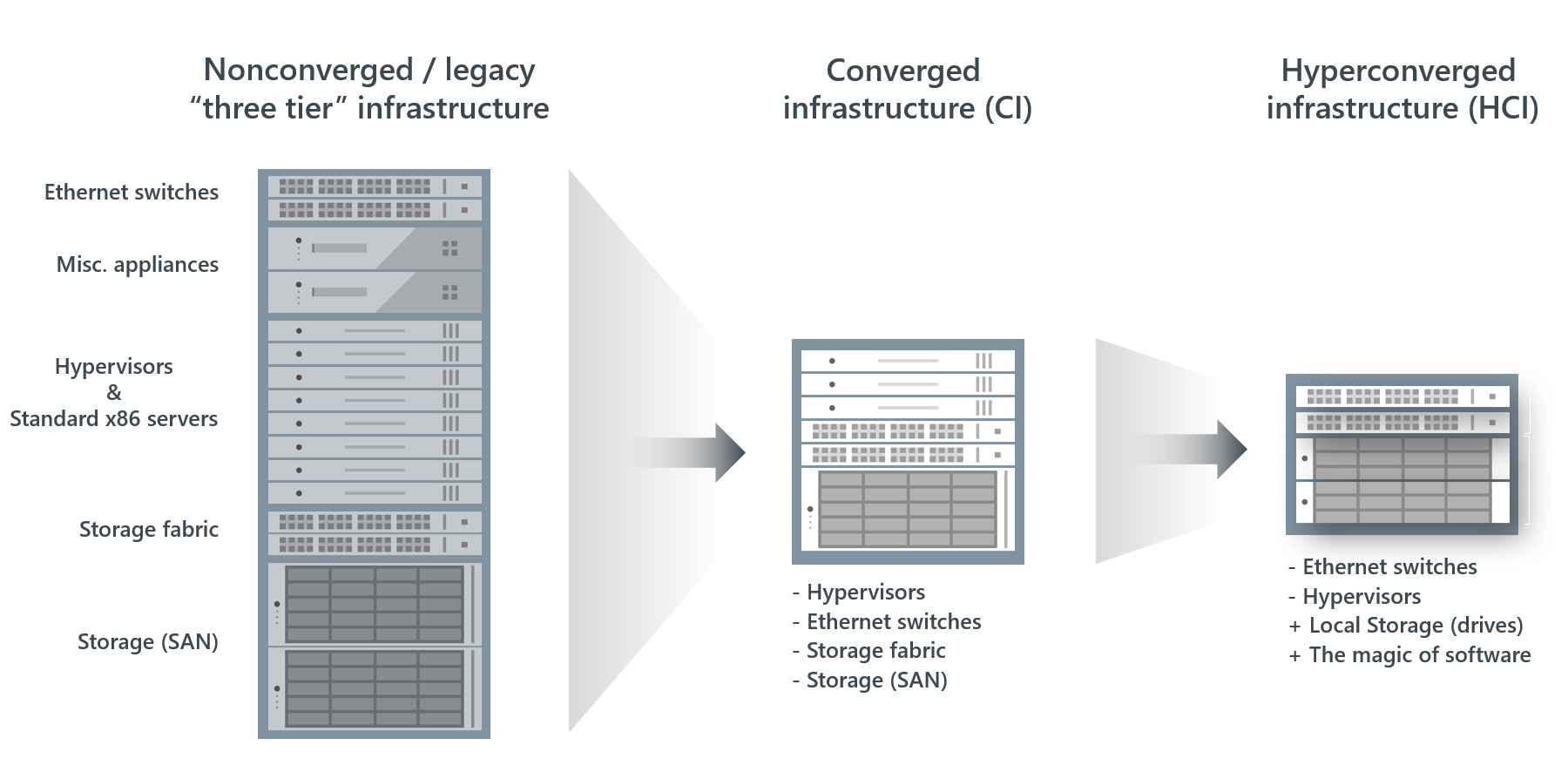
Подготовка ЛАБ и создание родительских дисков Windows Server
В большинстве случаев чисто облачный подход не является практичным, особенно с точки зрения защиты данных. В других случаях есть качественное оборудование, которое не должно оставаться неиспользованным. В этом контексте гибкое решение, такое как Azure Stack HCI, может быть именно подходящим вариантом.
Чтобы проверить данное утверждение, необходимо создать демонстрационное окружение, построив “доказательство концепции” (POC). Но прежде всего, необходимо выполнить некоторые базовые требования, как указано ниже:
- Правильные структуры папок и необходимое программное обеспечение.
- Родительские диски для требуемых виртуальных машин (ВМ – контроллер домена, несколько узлов Azure Stack HCI и сервер шлюза Windows Admin Center (WAC)).
Для создания родительских дисков Windows Server:
1. Извлеките файлы из загруженного архива (MSLab) в папку на вашем компьютере.
2. После извлечения найдите и откройте файл LabConfig.ps1 в вашем предпочтенном редакторе кода.
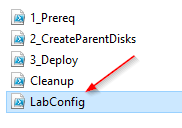
3. Затем измените отмеченную область, показанную на скриншоте ниже файла LabConfig.ps1, следующим кодом.
Код ниже указывает имя Domain-Admin (‘LabAdmin’) и соответствующий пароль (‘P@$$w0rd!’).

Оригинальный файл LabConfig.ps1 содержит много хорошо прокомментированных примеров в разделе Help, что упрощает настройку файла в соответствии с вашими требованиями.
4. Теперь откройте PowerShell от имени администратора и выполните скриптовый файл 1_Prereq.ps1 для создания необходимой иерархии папок и необходимого программного обеспечения.
Выполнение сценария будет автоматически перезапущено, если он не выполняется с необходимыми разрешениями. Это правило применяется ко всем выполненным сценариям, которые вы видите в этом руководстве, за исключением случаев, когда явно указано обратное.
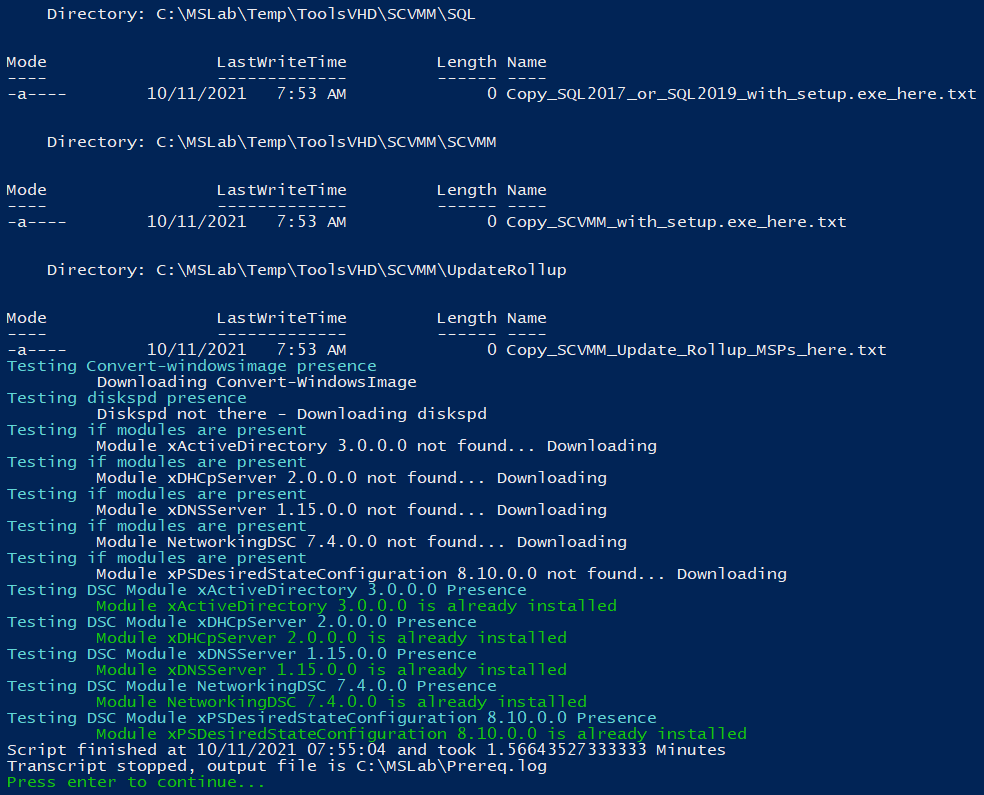
5. Теперь выполните скрипт 2_CreateParentDisks.ps1, чтобы подготовить все необходимые образы дисков для вашей лаборатории.
Введите N и нажмите Enter, когда вас попросят, чтобы избежать отправки телеметрических данных в Microsoft. Вы также можете сделать другой выбор, как объяснено в выводе, если вам не против, чтобы Microsoft обрабатывал данные вашей лаборатории.
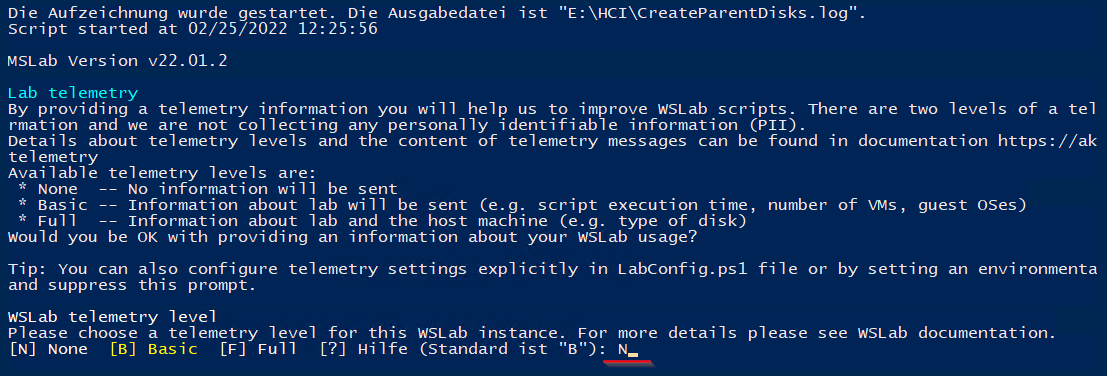
6. Затем выберите правильный файл образа ISO Windows. В данном случае это файл образа Windows Server 2022 на английском языке, и нажмите “Открыть”.

7. Нажмите “Отмена”, когда вас попросят о обновлениях Windows Server (*.msu), так как вы уже загрузили и использовали последний образ ISO.
Сценарий теперь создает родительский диск Windows Server 2022 (примерно 15-30 минут), который вам понадобится позже для развертывания виртуальных машин.
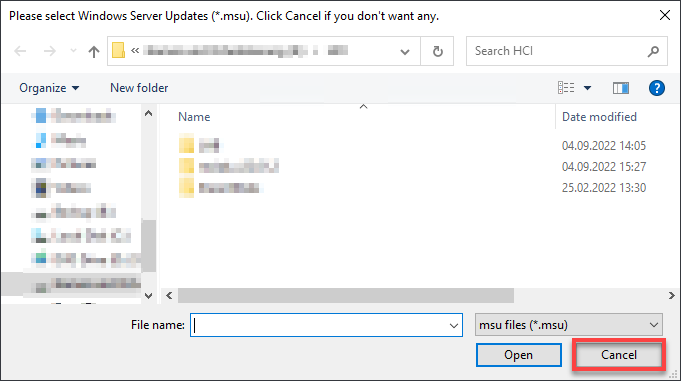
8. Наконец, введите Y и нажмите Enter, чтобы очистить ненужные файлы и папки.
После очистки нажмите Enter еще раз, чтобы завершить выполнение сценария.
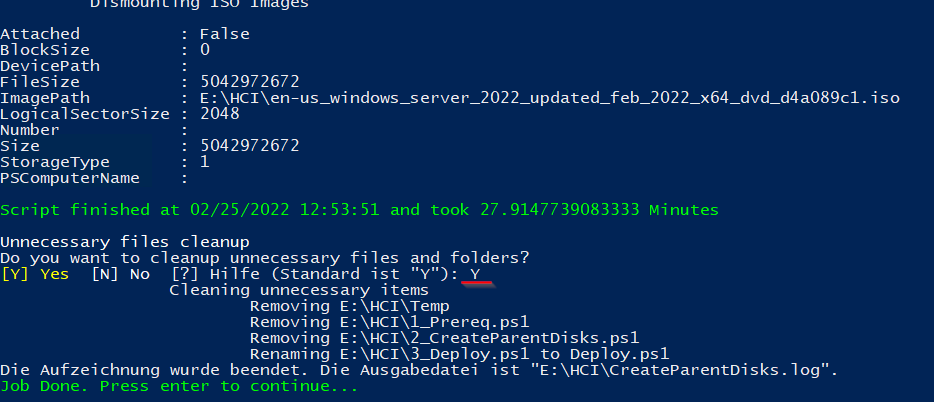
Теперь вы должны увидеть две новые папки (LAB и ParentDisks), три сценария PowerShell и файлы журналов в папке MSLab.
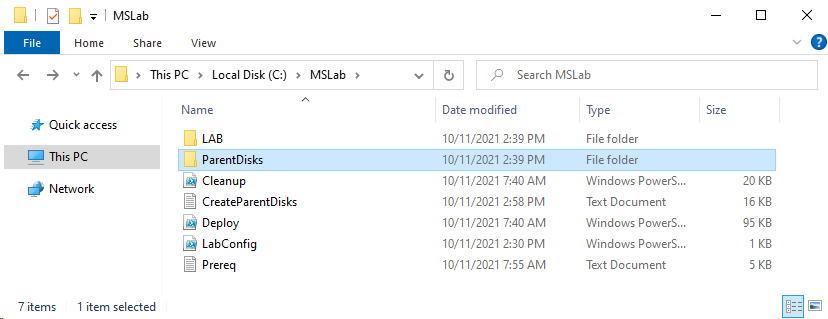
Создание родительских дисков Azure Stack HCI
Вы подготовили одну часть своего лабораторного каркаса, создав родительские диски Windows Server 2022. Но вам все еще не хватает родительских дисков для развертывания узлов Azure Stack HCI.
Чтобы создать родительские диски Azure Stack HCI, выполните следующие действия:
1. Перейдите в папку ParentDisks и выполните сценарий CreateParentDisk.ps1.
2. Затем выберите правильный образ ISO Azure Stack HCI и нажмите Открыть.
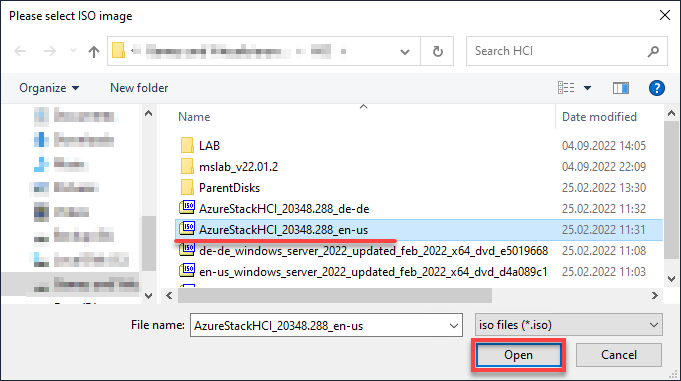
3. Нажмите Отмена, когда будет предложено файлы пакета обновления (*.msu), поскольку вы уже загрузили и использовали последний образ ISO.
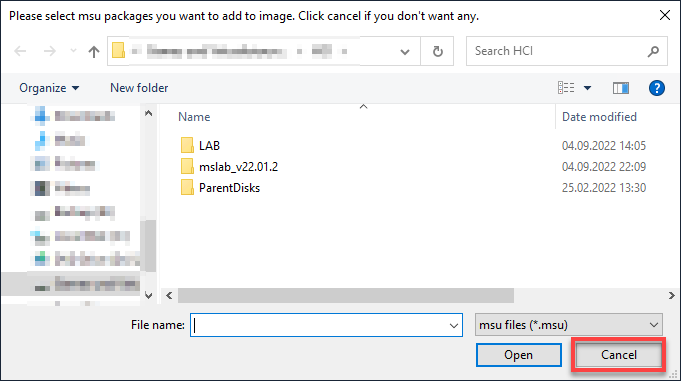
4. Теперь нажмите Enter, когда будет запрошено имя и размер VHD.
Если ничего не указано, по умолчанию используются AzSHCI21H2_G2.vhdx для имени VDH и 60 ГБ для размера.

5. Нажмите Enter, чтобы завершить выполнение сценария.
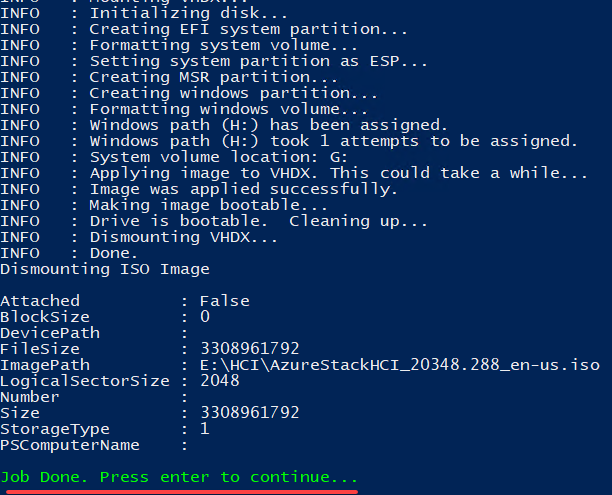
6. Наконец, перейдите в папку MSLab/ParentDisks, чтобы убедиться, что файл диска Azure Stack HCI21H2_G2 существует, как показано ниже.
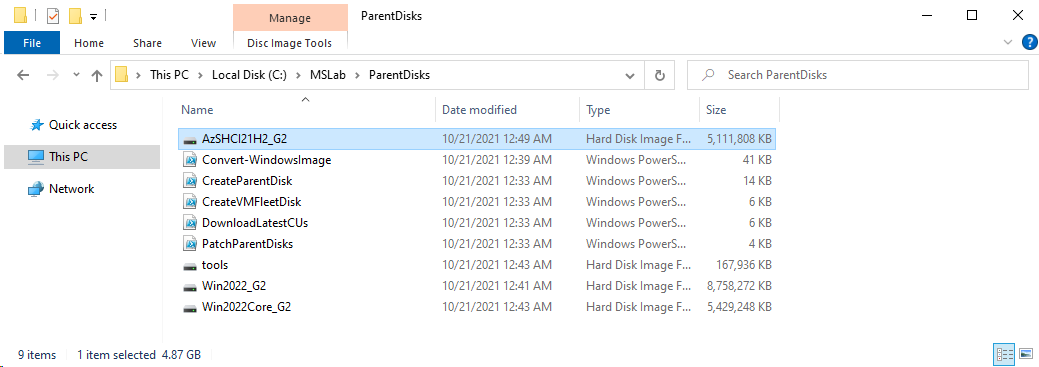
Развертывание виртуальных машин в Hyper-V
Теперь всё готово для отправки необходимых виртуальных машин в лабораторию. Ну, почти. Вам все еще нужно установить некоторые параметры и настройки конфигурации в файле LabConfig.ps1.
1. Откройте файл LabConfig.ps1 и отредактируйте его содержимое следующим кодом для настройки развертывания виртуальных машин.
Поскольку лаборатория не должна быть чёрным ящиком, вы найдете краткое описание структуры документа и сохраненной конфигурации. Все блоки параметров назначаются соответствующим виртуальным машинам (DC, HCI node, WAC Gateway) для лучшего обзора.
Кроме того, каждый параметр описан для уточнения его функции.
2. Затем выполните скрипт Deploy.ps1, чтобы начать процедуру развертывания ВМ.
Во время развертывания вы можете увидеть ошибки, подобные тем, что показаны на скриншоте ниже. Эти ошибки возникают из-за проверки доступности Active Directory внутри контроллера домена, но их можно игнорировать.
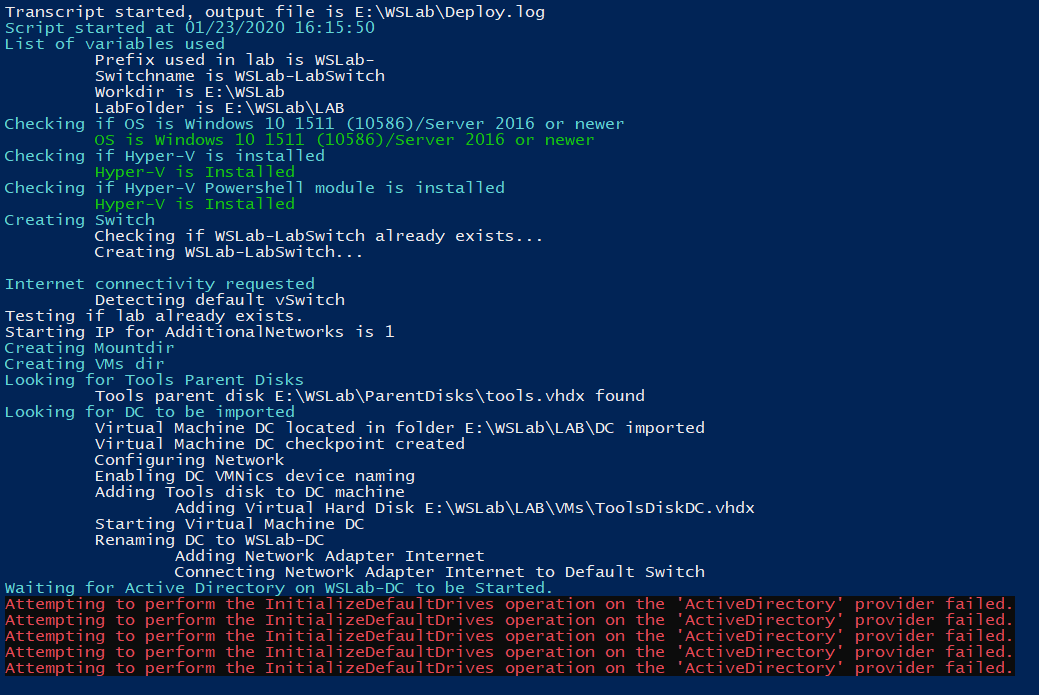
3. После развертывания ВМ введите A и нажмите Enter, чтобы запустить все ВМ лаборатории.
После запуска нажмите Enter, чтобы завершить выполнение скрипта.

4. Наконец, переключитесь на Менеджер Hyper-V, чтобы убедиться, что необходимая инфраструктура создана.
Ниже вы можете видеть все лабораторные машины, работающие.

Настройка шлюза WAC
Вы успешно развернули свои ВМ и теперь готовы предоставить необходимые компоненты программного обеспечения, Windows Admin Center (WAC).
1. В Менеджере Hyper-V перейдите к свойствам ВМ MSLAB-DC и включите гостевые службы в разделе Интеграционные службы.
После включения нажмите Применить, чтобы подтвердить настройки.
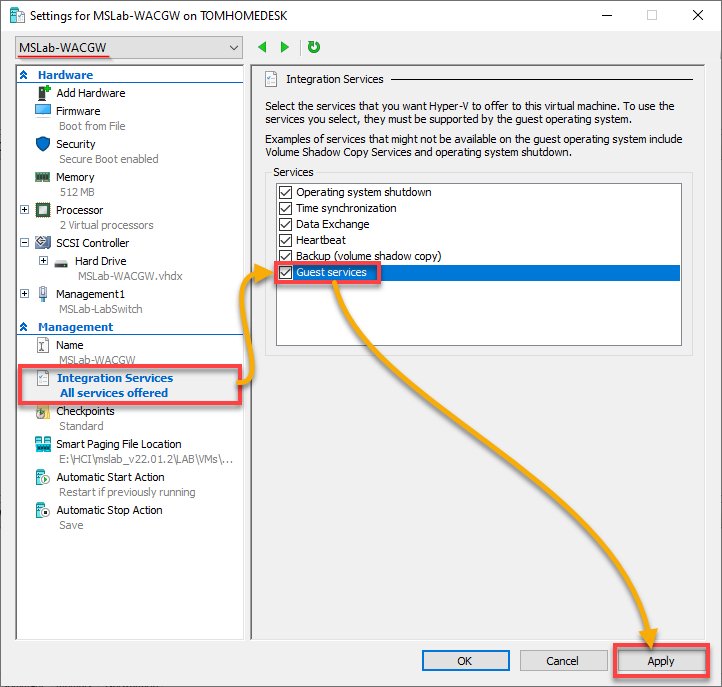
2. Затем переключитесь на ВМ MSLAB-DC (контроллер домена) и выполните следующий скрипт через PowerShell, чтобы загрузить и передать необходимый пакет установки на целевую машину.
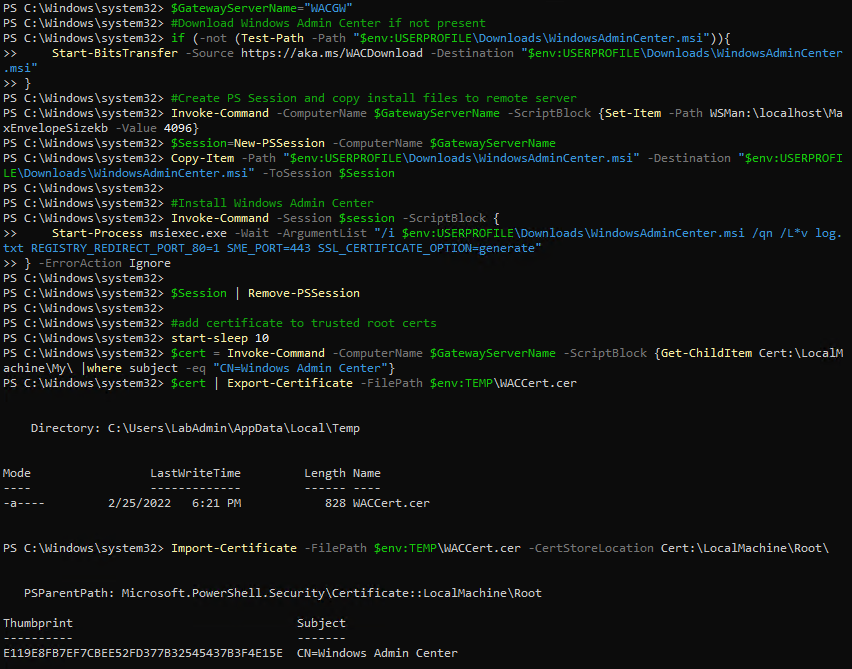
3. С использованием контроллера домена откройте веб-браузер и перейдите по адресу https://wacgw, чтобы подтвердить развертывание. На этом этапе используйте ранее определенные/общие учетные данные для входа.
После входа ваш браузер перенаправится на страницу обзора WAC, где вы увидите список всех включенных систем (шаг четыре).
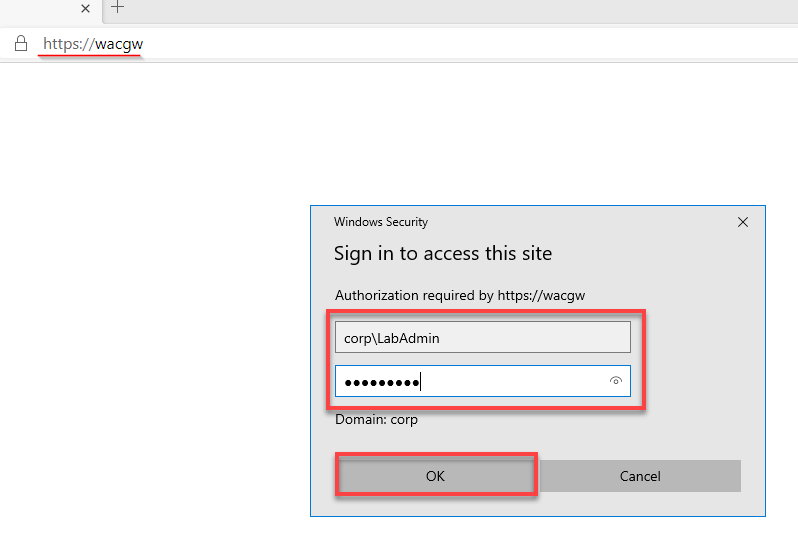
4. Теперь проверьте, что сам шлюз был создан под именем wacgw.corp.contoso.com [Шлюз], как показано ниже.
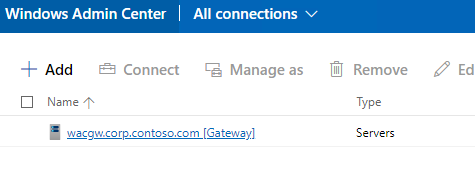
5. Далее выполните приведенный ниже код непосредственно с контроллера домена (виртуальная машина MSLAB-DC), чтобы установить ограниченное делегирование Kerberos между WAC и узлами Azure Stack HCI.
Этот код позволяет вам обойти запрос учетных данных при подключении к удаленному серверу.

Настройка кластера Azure Stack HCI
После настройки WAC вы готовы к самому интересному; все готово для создания кластера.
Для настройки кластера Azure Stack HCI:
1. На WAC на вашем контроллере домена щелкните “Добавить”, найдите “Серверные кластеры” во всплывающем окне и щелкните “Создать новый”, чтобы начать создание нового кластера.
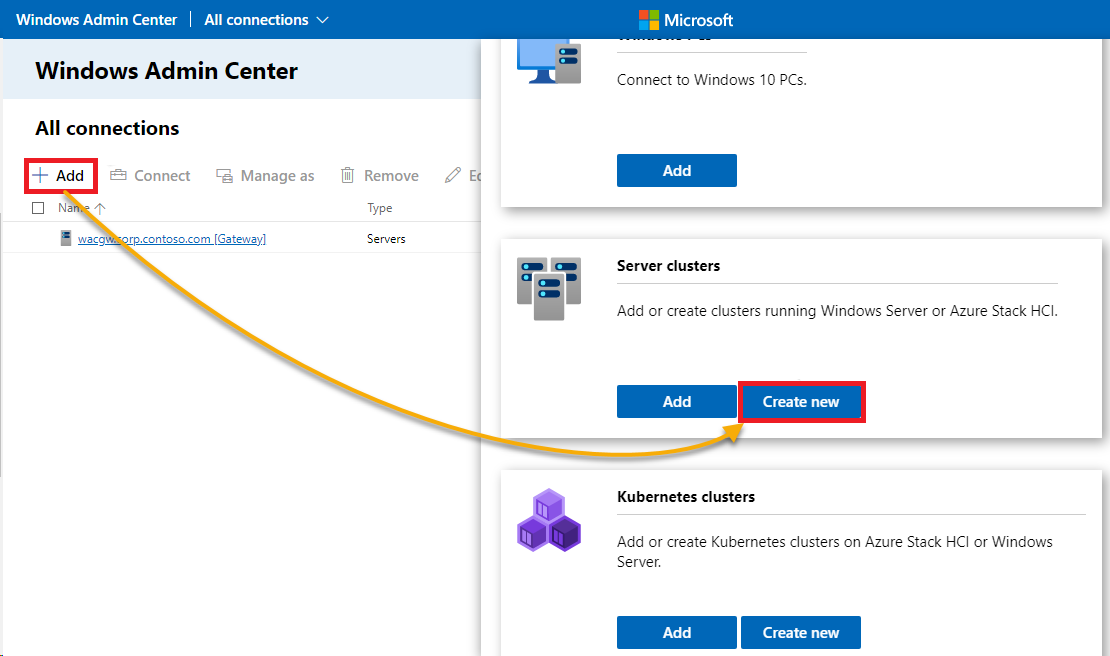
2. Затем выберите Azure Stack HCI для типа кластера, “Все серверы на одном сайте” для расположения серверов и нажмите “Создать”, чтобы создать новый кластер.
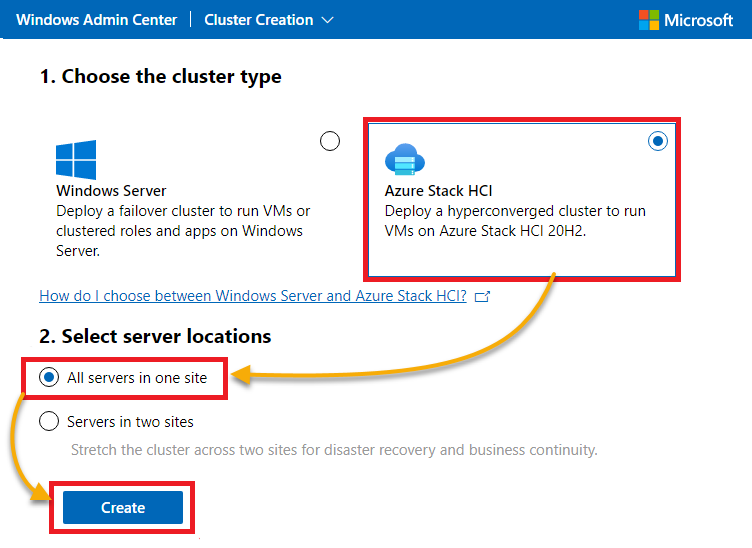
3. Нажмите “Далее”, чтобы пропустить этот шаг (1.1), поскольку вы уже проверили предварительные требования и находитесь в настроенной среде, предназначенной для сценария оценки Azure Stack HCI.
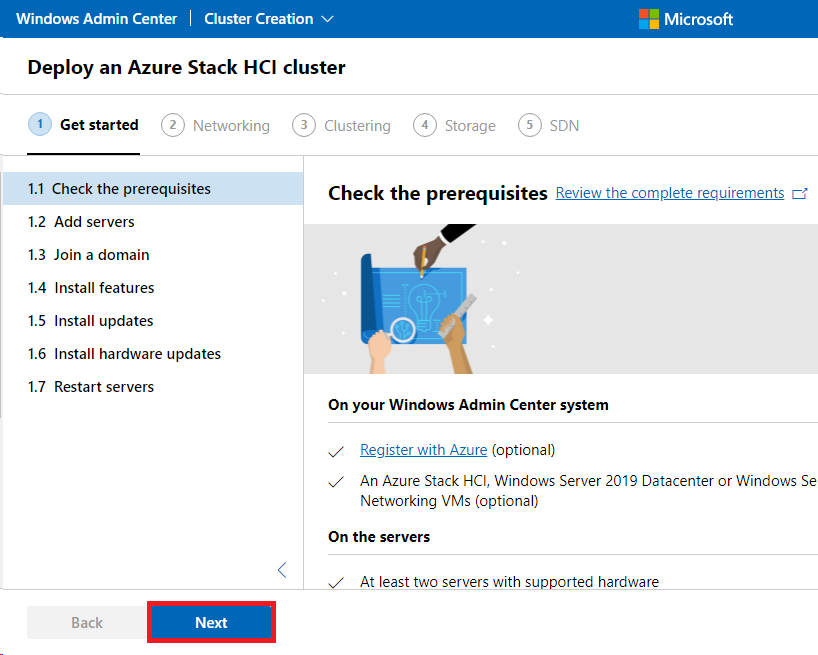
4. Теперь введите ваши учетные данные по запросу. На этом этапе используйте начально определенные/сообщенные учетные данные.
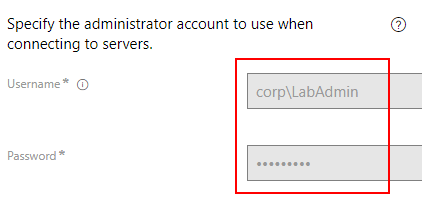
5. Добавьте все серверы/узлы, которые должны войти в кластер. В этом руководстве используется демонстрационная среда из четырех узлов. Если вы работаете с аналогичной настройкой, вам также необходимо добавить четыре узла.
Введите узлы, перечисленные ниже, по одному, и нажмите “Добавить” для каждого.
После добавления узлов нажмите “Далее”, чтобы продолжить.
A green check mark appears if the node was found successfully, as shown below.
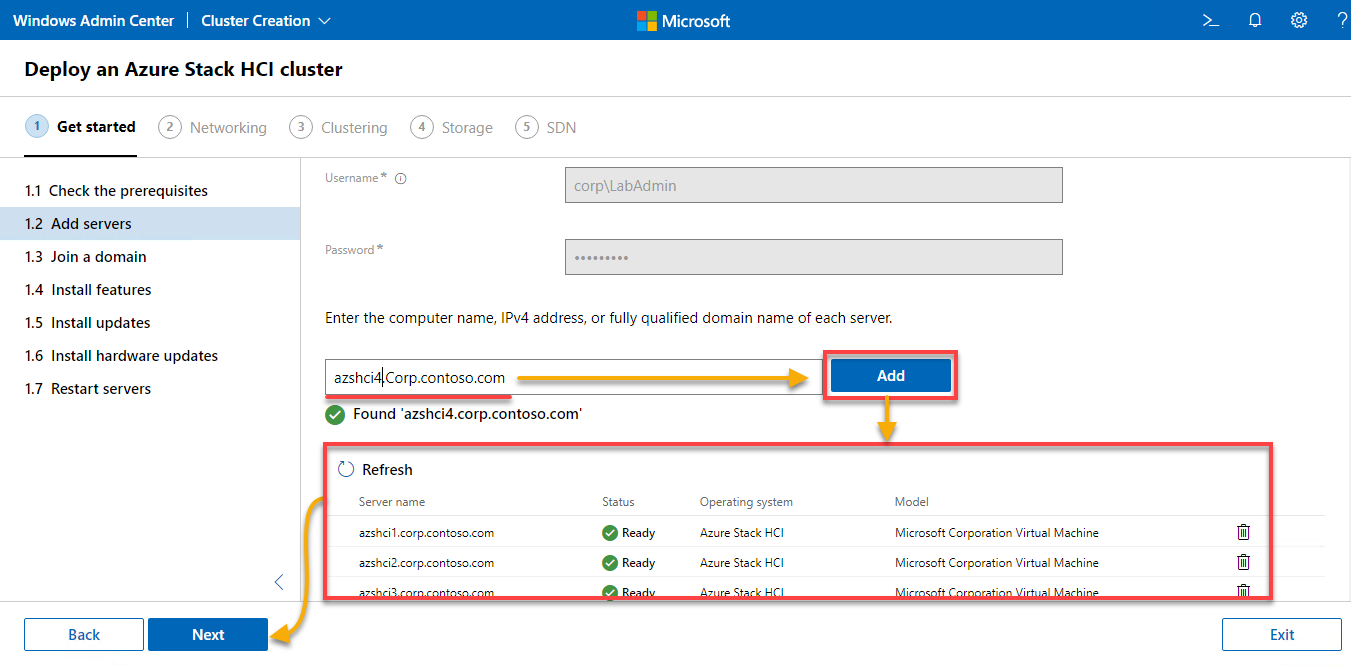
6. Затем нажмите “Далее”, чтобы пропустить этот шаг (1.3), поскольку все узлы уже являются членами предварительно настроенного домена.
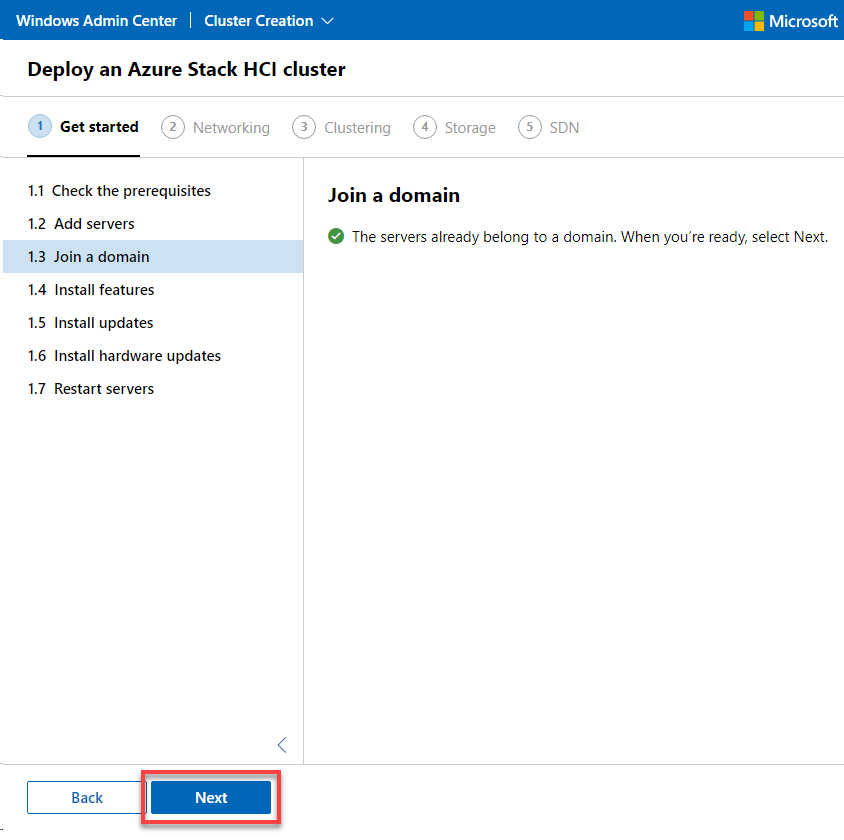
7. Теперь нажмите “Установить функции”, чтобы установить необходимые компоненты на всех узлах.
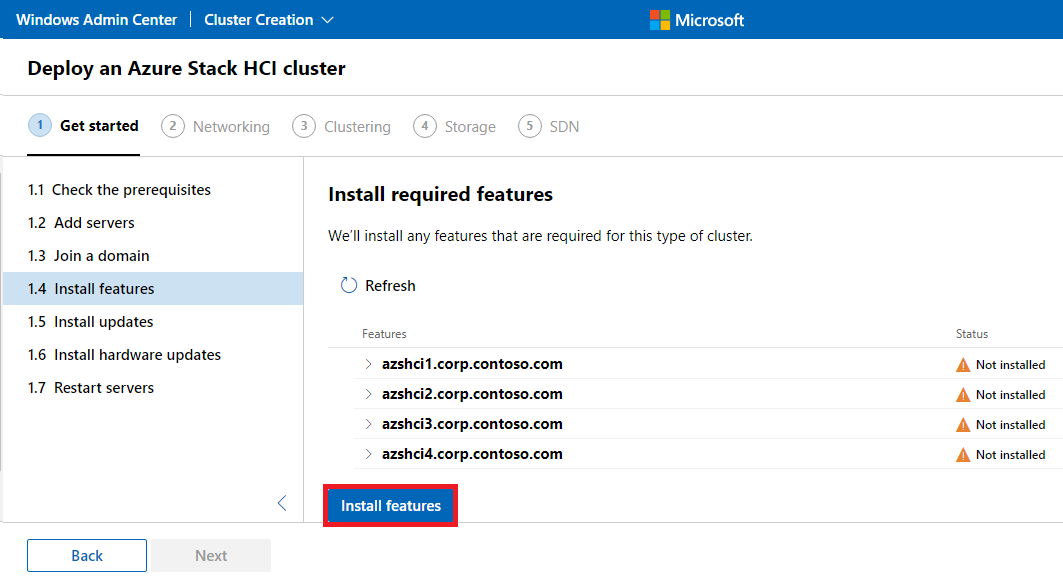
Ниже приведен список следующих функций, которые будут установлены.
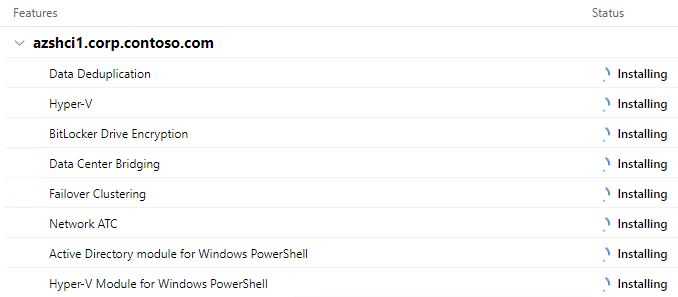
Получили предупреждение о незавершенной установке Hyper-V? Продолжайте чтение, чтобы узнать, как его исправить.
Зеленые галочки появятся рядом с добавленными узлами, когда все будет успешно установлено.
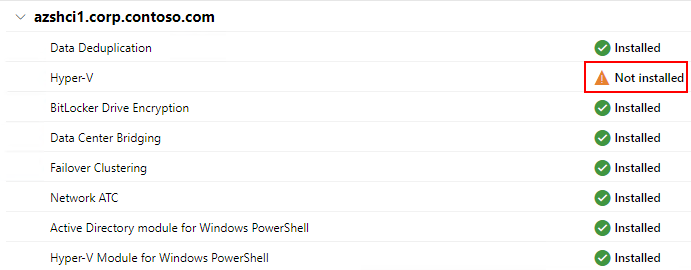
8. Выполните следующие команды (на контроллере домена), чтобы исправить ошибку “Не установлено”. Эта команда устанавливает отсутствующую функцию (Hyper-V) на всех доступных узлах.

Если все пройдет успешно, вы увидите следующие сообщения.
A restart is not required at this point but will be performed later.
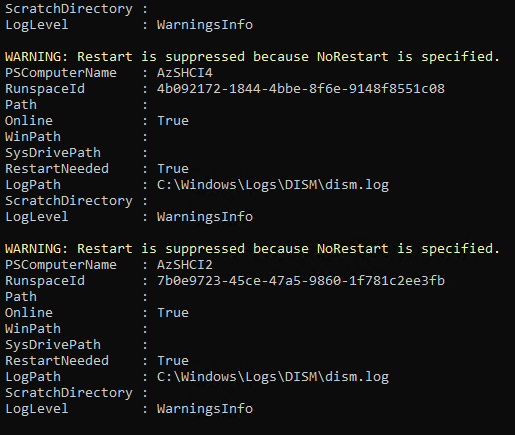
9. Вернитесь в WAC и нажмите “Обновить”, чтобы убедиться, что все функции установлены. Если это так, нажмите “Далее”, чтобы продолжить.
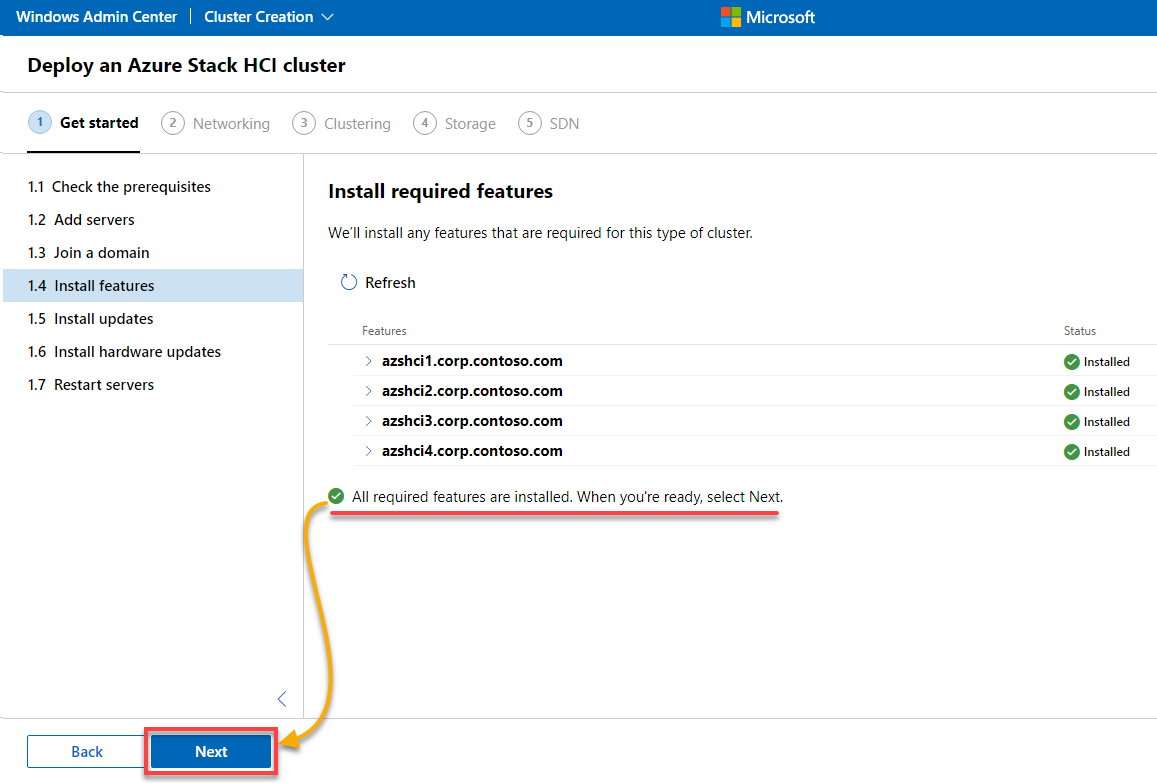
10. Нажмите кнопку Установить обновления, чтобы проверить наличие ожидающих обновлений и установить их.
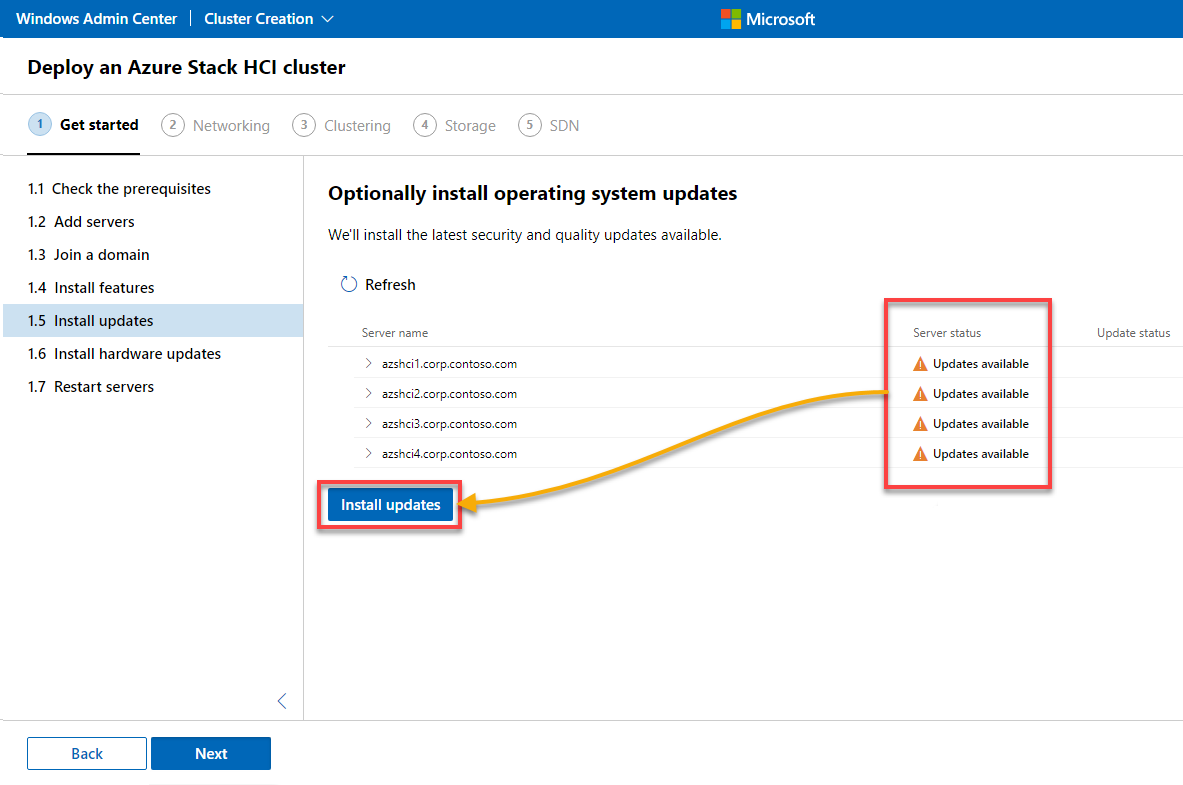
Появится уведомление о развертывании обновлений для каждого узла, как показано ниже.

11. Теперь нажмите “Далее”, чтобы продолжить после того, как все узлы были обновлены и находятся в режиме “Готов”, как показано ниже.
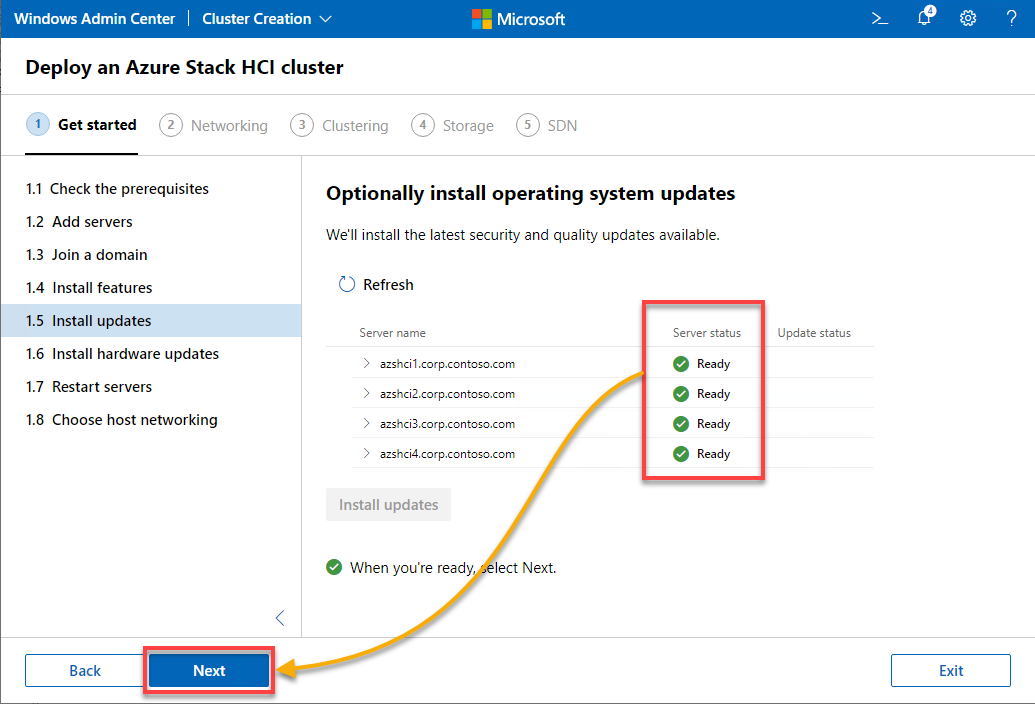
12. Нажмите “Далее”, чтобы продолжить, поскольку у вас нет интегрированной системы (только виртуальная тестовая лаборатория). Интегрированная система – это предварительно настроенная система, созданная конкретным поставщиком (HPE, Dell…) и явно разработанная для запуска операционной системы Azure Stack HCI.
Теперь выполняется проверка наличия обновлений аппаратного обеспечения без результатов.
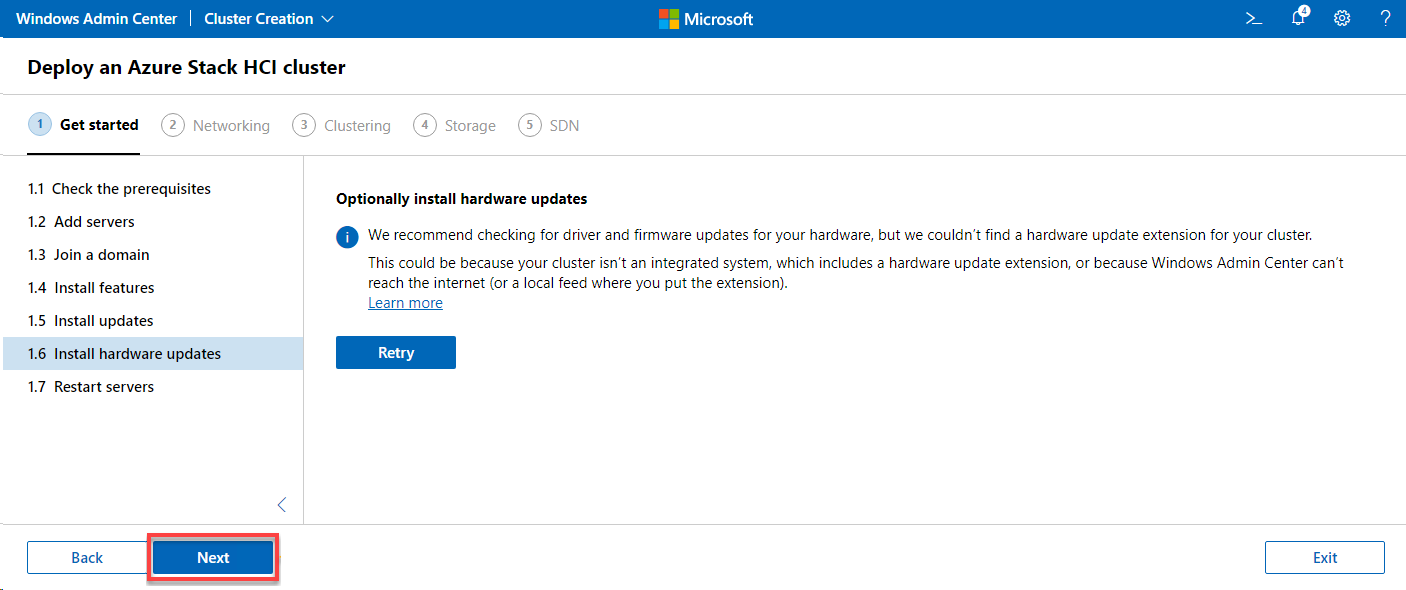
13. После завершения всех установок нажмите “Перезагрузить серверы”, чтобы перезагрузить все узлы.
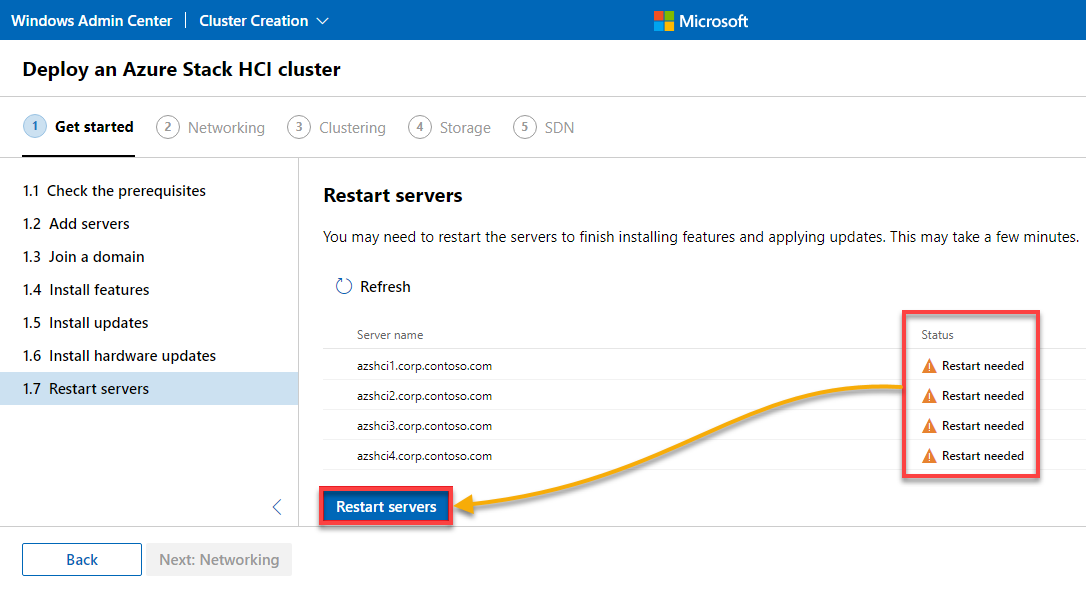
14. Нажмите “Далее”, чтобы продолжить, когда все узлы будут в режиме “Готов”, как показано ниже.
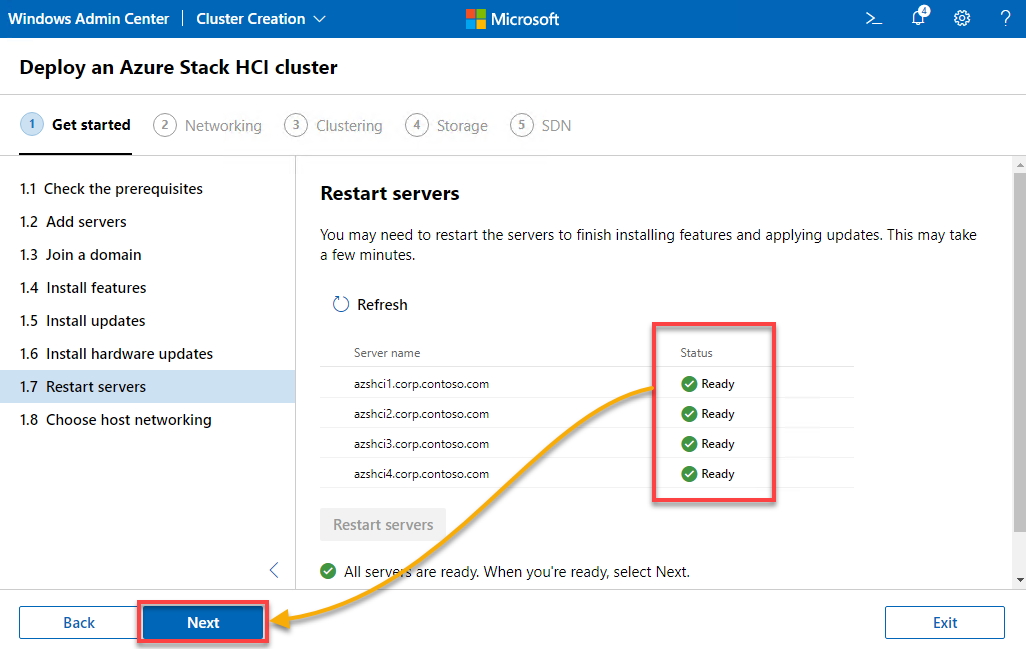
15. Выберите способ развертывания и управления сетевым хостом. Доступны два варианта для продолжения. Но для упрощения в этом руководстве выберите опцию “Настроить сетевой хост вручную” и нажмите “Далее: Сеть”.
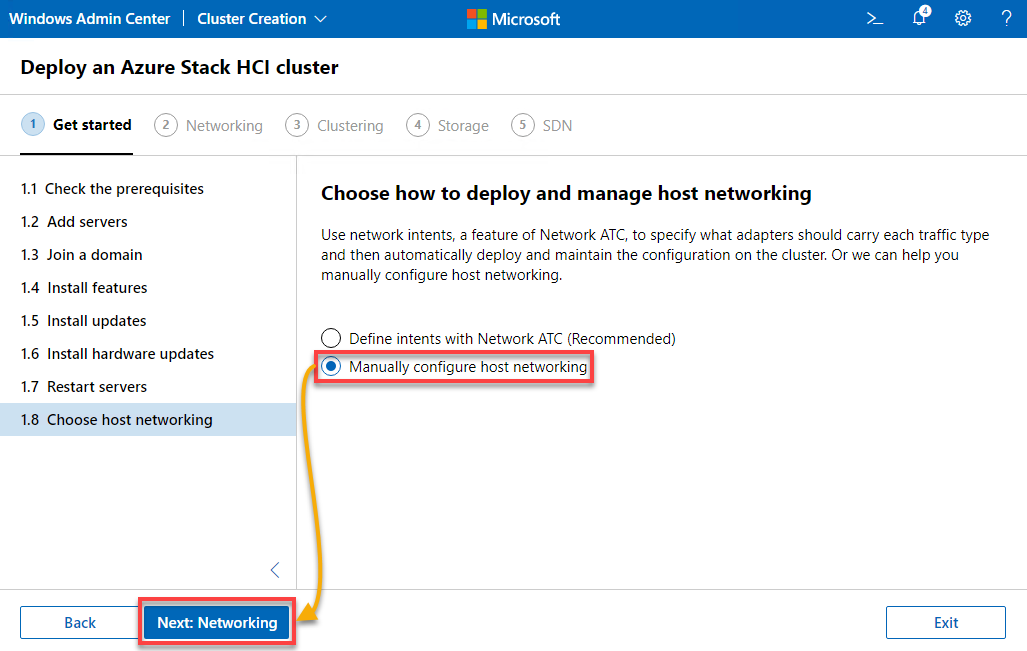
Настройка сетевого хоста
Вы завершили начальную часть, соответствующую всем предварительным требованиям для настройки кластера. Но вам все равно нужно позаботиться обо всех аспектах сетевого взаимодействия.
1. В разделе “Сеть” дождитесь завершения автоматической проверки сети и нажмите “Далее”, чтобы продолжить.
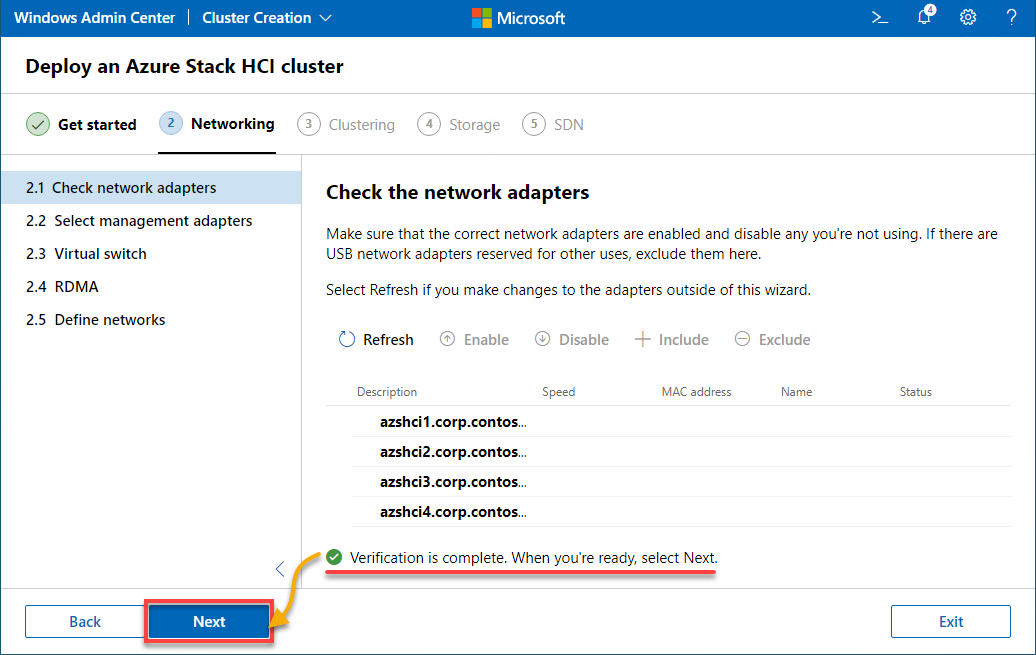
2. Выберите адаптеры сети для использования в управлении трафиком, либо один сетевой адаптер, либо объедините несколько вместе.
Но поскольку вы подключаете два сетевых адаптера, выберите опцию “Два физических сетевых адаптера, объединенных для управления”, а также соответствующие адаптеры на каждом узле.
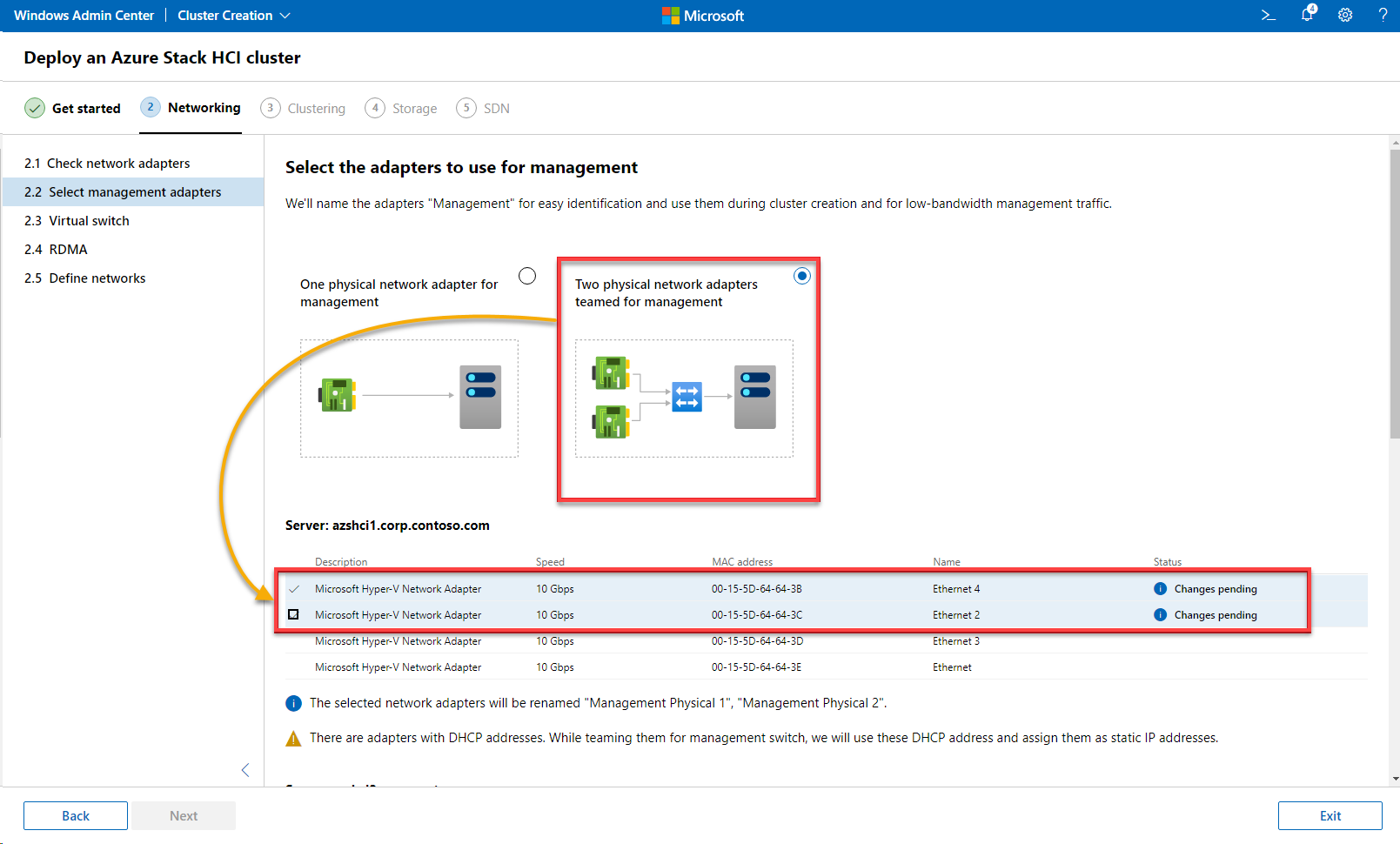
3. После выбора всех сетевых адаптеров нажмите “Применить” и выполните тестирование выбранных сетевых адаптеров.
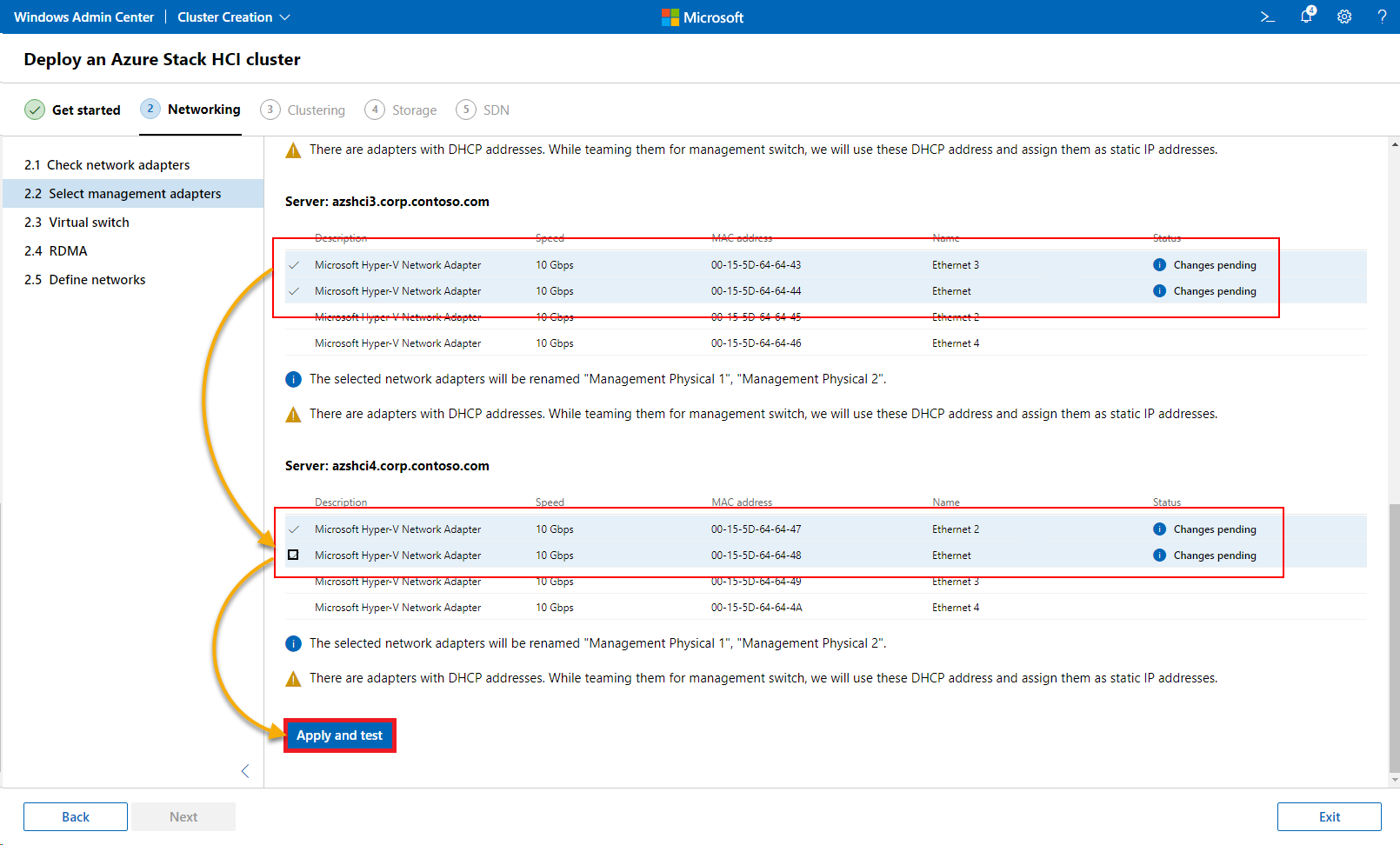
Когда появится запрос, нажмите “Да”, чтобы продолжить создание объединенного адаптера.
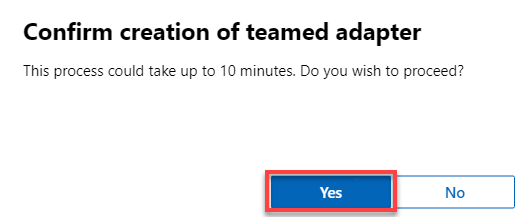
4. Теперь дождитесь успешного применения изменений, как показано ниже, и нажмите “Далее”, чтобы продолжить.

5. Для виртуального коммутатора выберите первый доступный вариант (Создать один виртуальный коммутатор для вычислений и хранения вместе) и нажмите “Далее”.
Этот вариант позволяет управлять трафиком вычислений и хранения, обычно направленным через виртуальный коммутатор.
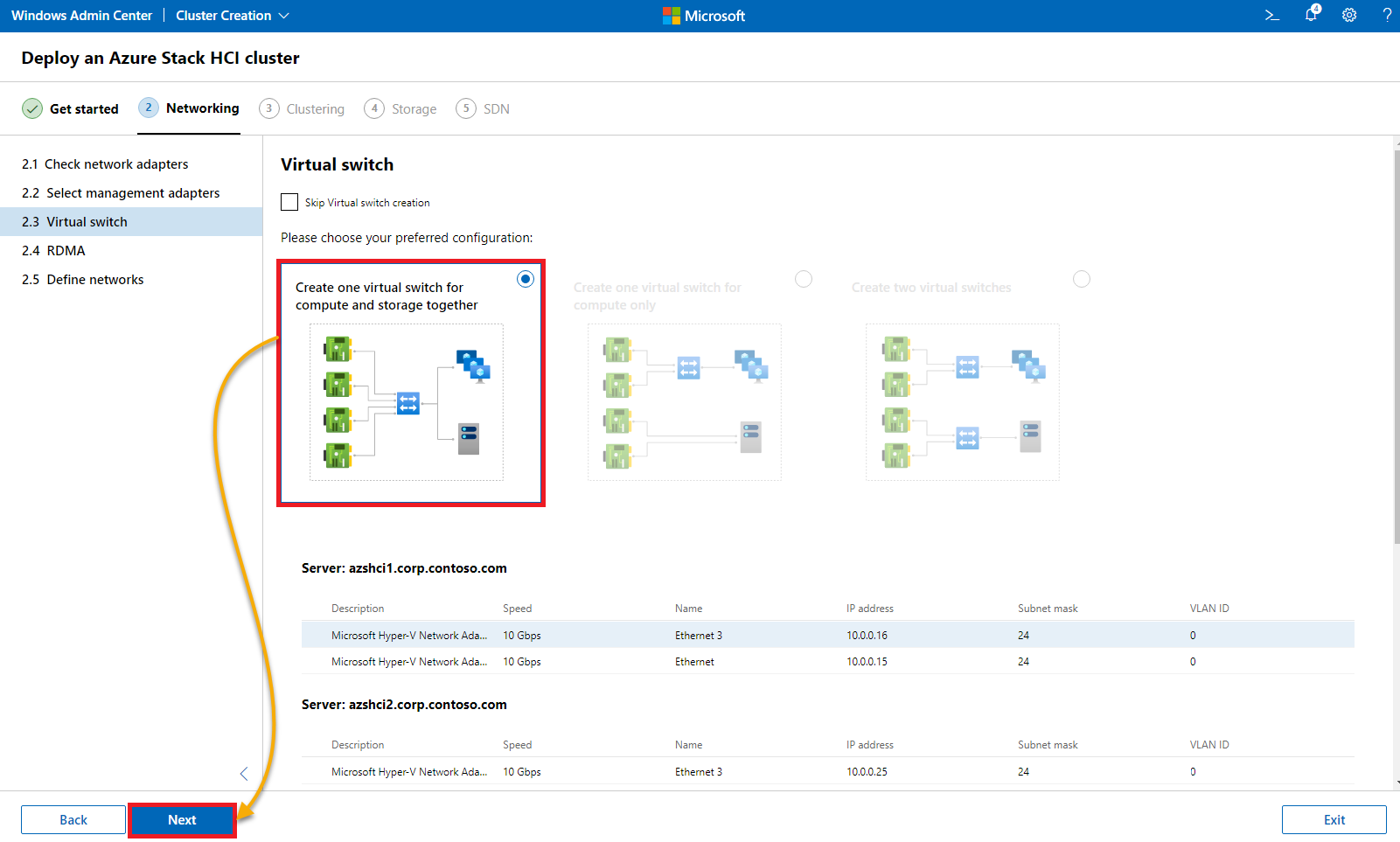
6. Нажмите “Далее”, так как ваше виртуальное окружение не поддерживает Remote Direct Memory Access (RDMA).
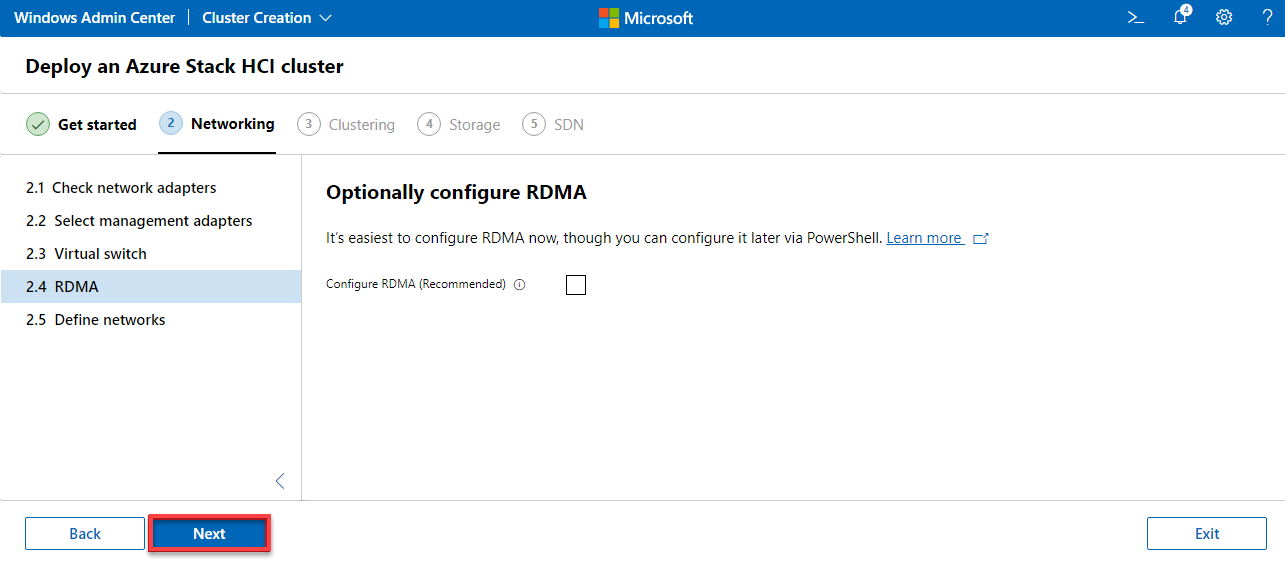
7. Определите параметры сети для трафика хранения и вычислений для каждого узла.
После определения нажмите “Применить” и выполните тестирование для проверки каждого параметра сети.
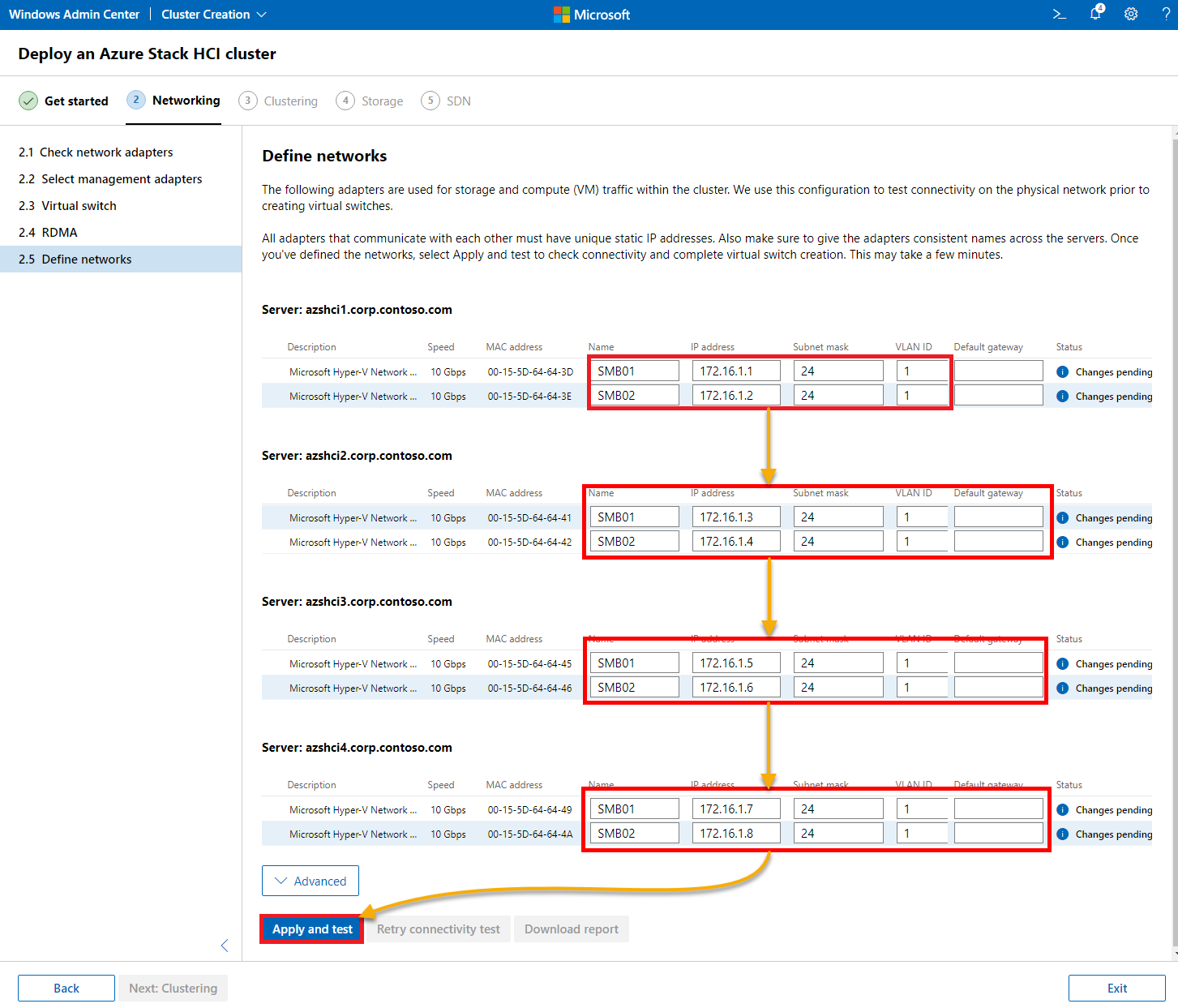
8. Подождите, пока пройдут все проверки, как показано ниже, и нажмите “Далее: Кластеризация”, чтобы завершить настройку сети и перейти к кластеру.
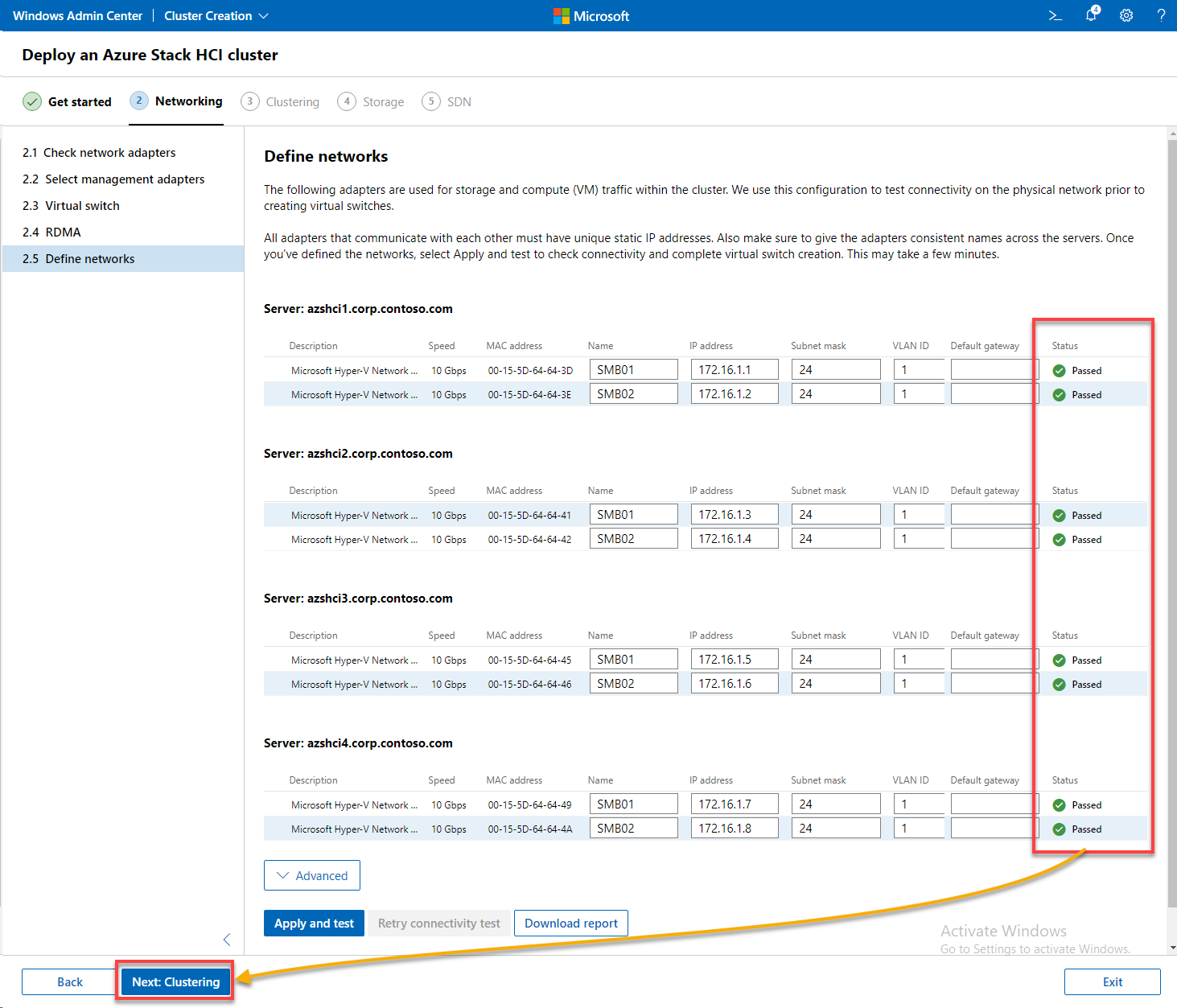
Проверка и создание кластера
На данный момент вы выполнили только необходимые подготовительные работы. Теперь вы приступите к проверке и фактическому созданию кластера.
1. На странице Проверки кластера нажмите “Проверить”, чтобы убедиться, что выполнены все предварительные требования.
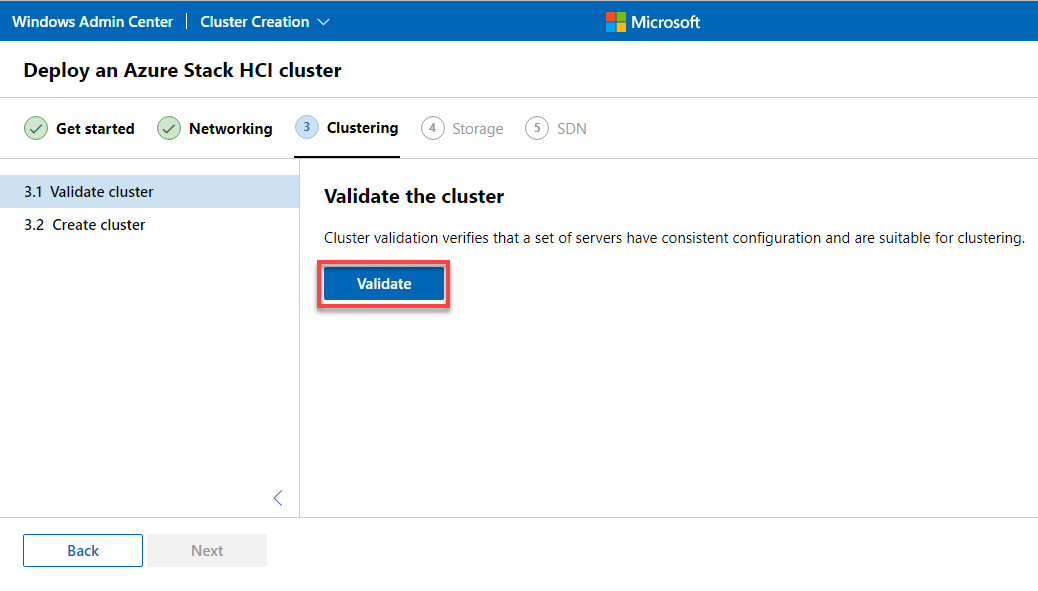
Процесс проверки показан ниже и займет некоторое время.
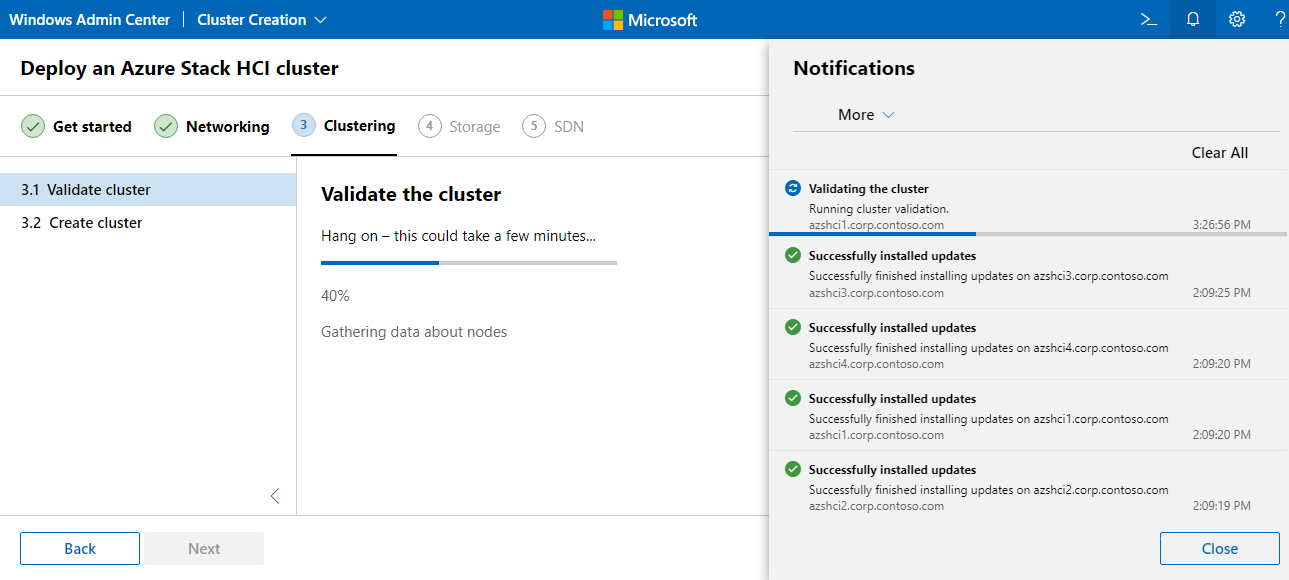
2. После проверки нажмите “Далее”, чтобы продолжить.
Предупреждения обычно можно игнорировать и они не должны блокировать создание кластера.
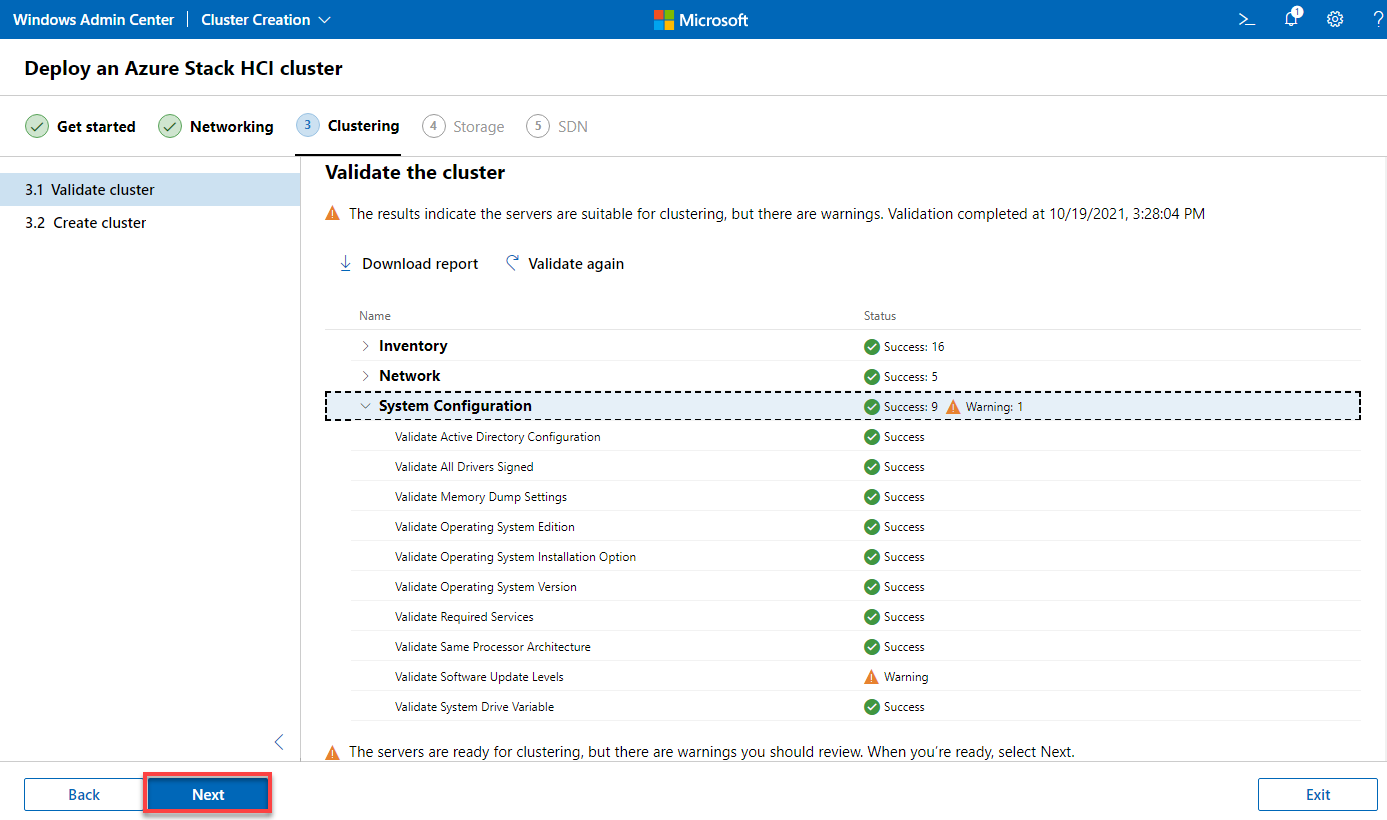
3. Присвойте кластеру следующее имя (AzSHCI-Cluster) и IP-адрес (10.0.0.111), и нажмите “Создать кластер”, чтобы создать новый кластер.
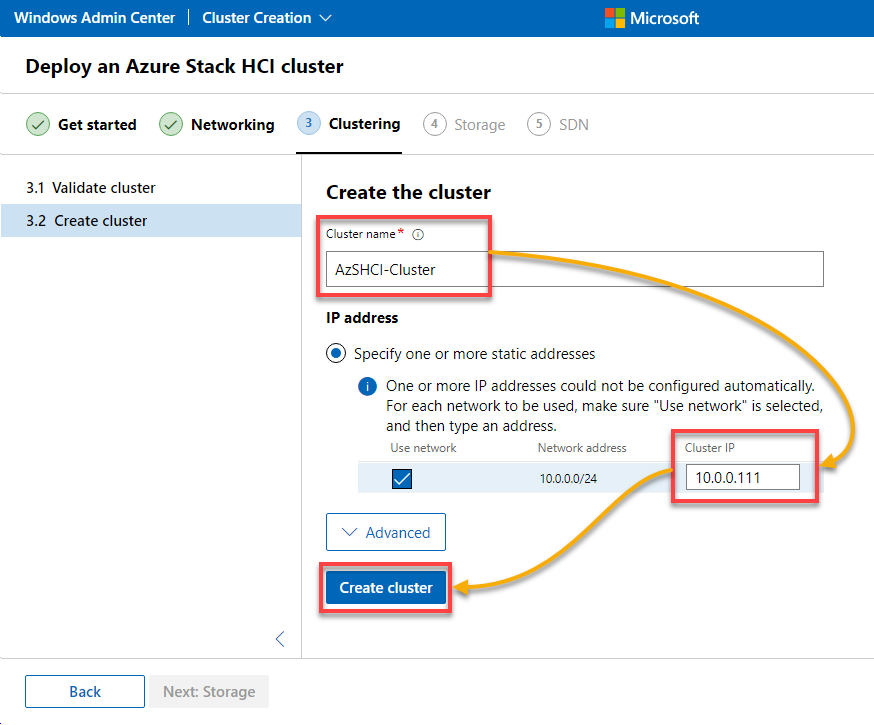
Как видно ниже, идет процесс создания кластера.
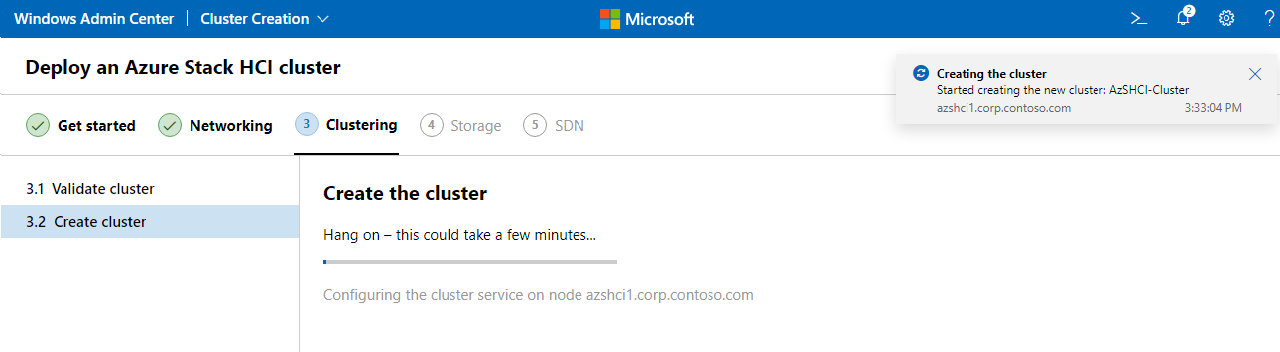
4. Как только кластер создан, нажмите “Далее: Хранение”, чтобы продолжить настройку параметров хранения для кластера.
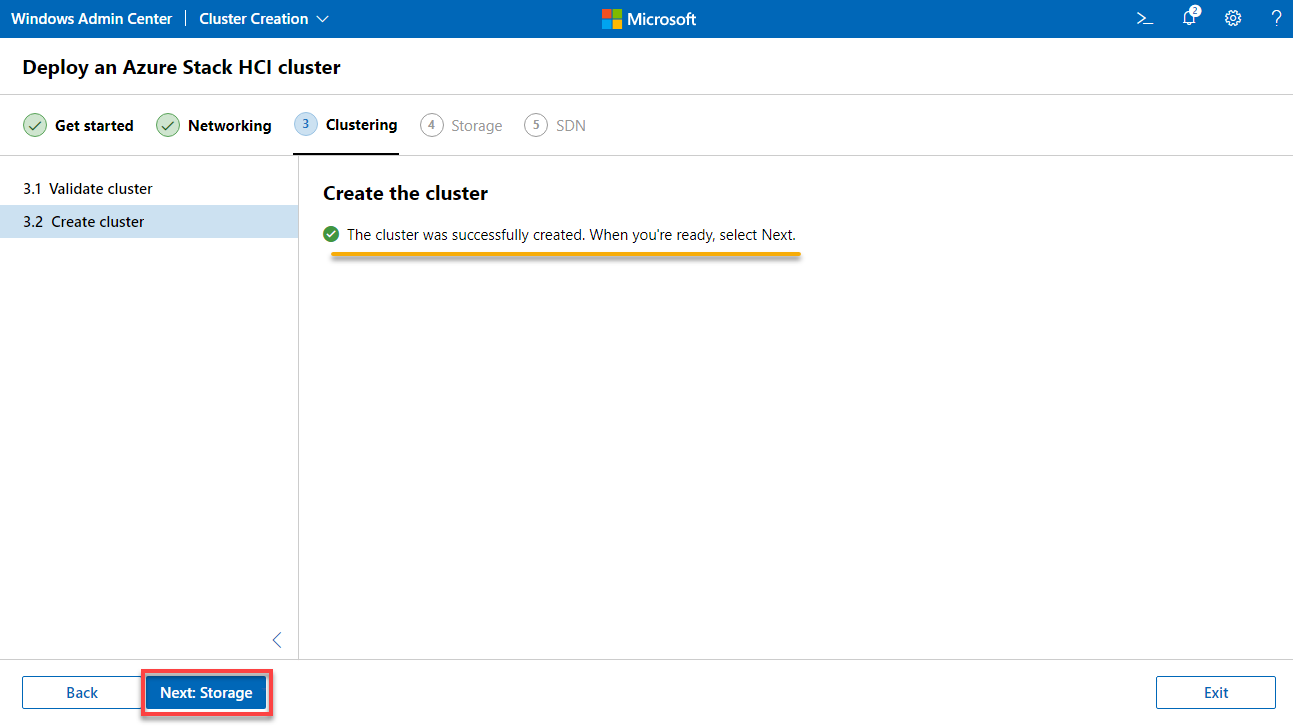
Настройка хранения для кластера
После создания кластера необходимо создать подходящую систему хранения для обеспечения любой рабочей нагрузки. Для этого требуется подготовка с жесткими дисками, и необходимо активировать хранилище пространства Storage Space Direct (S2D).
1. На вкладке Хранение нажмите “Стереть диск”, чтобы удалить все существующие данные и начать с чистой и пустой системы.
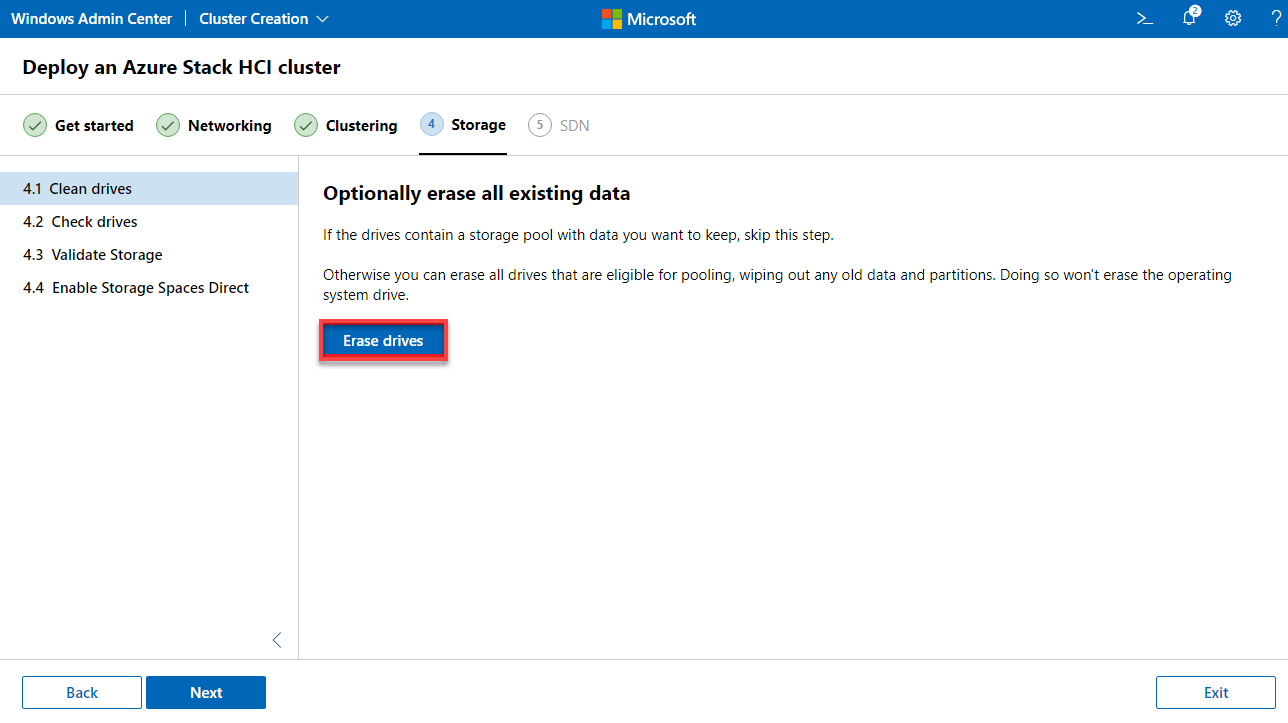
По запросу нажмите “Стереть диски”, чтобы подтвердить действие стирания дисков.
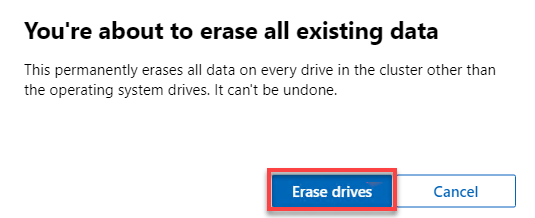
2. После стирания нажмите “Далее”, чтобы продолжить.
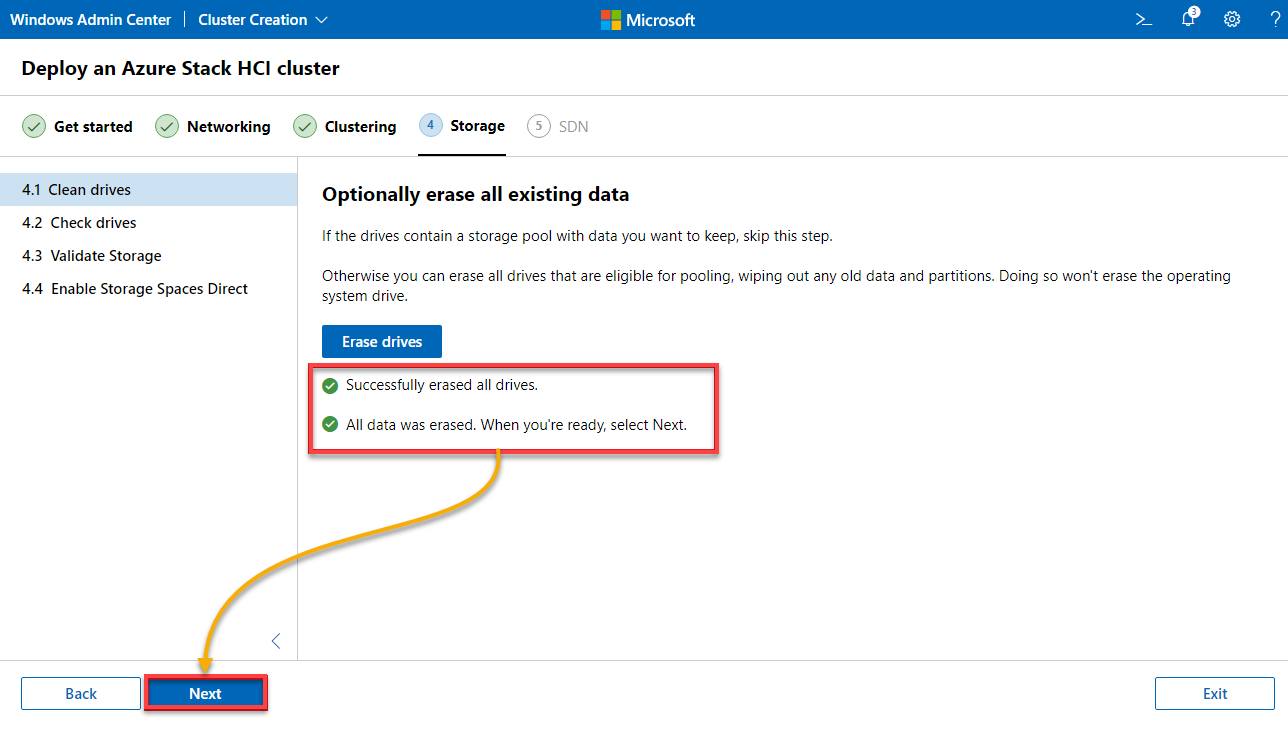
3. Проверьте все доступные, доступные диски и их совместимость, проверенную в списке, как показано ниже, и нажмите “Далее”.
Хранилище было проверено на его пригодность для работы с Storage Space Direct (S2D).
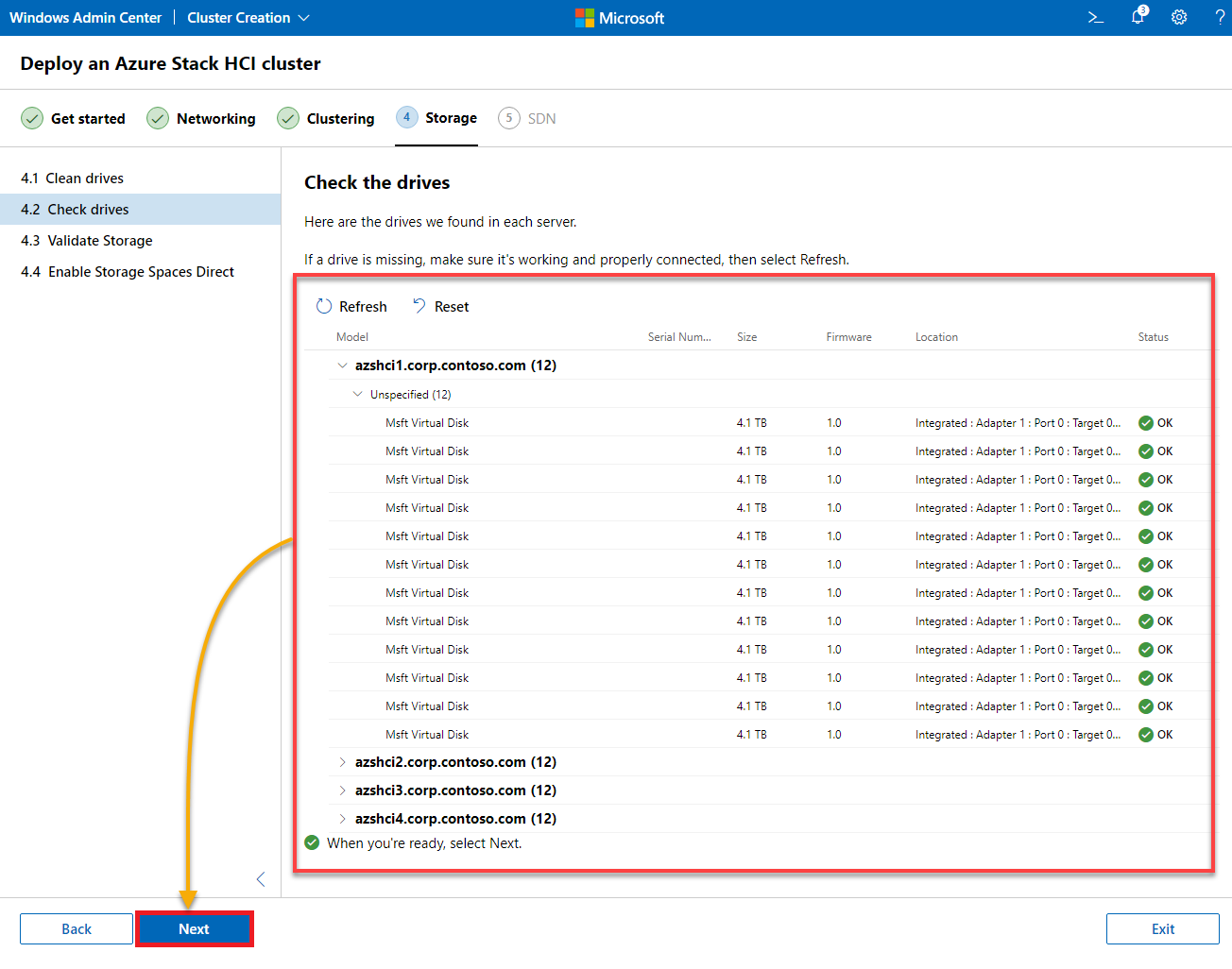
4. Теперь подождите, пока завершится процесс проверки хранилища для работы с Storage Space Direct (S2D), и нажмите “Далее”.
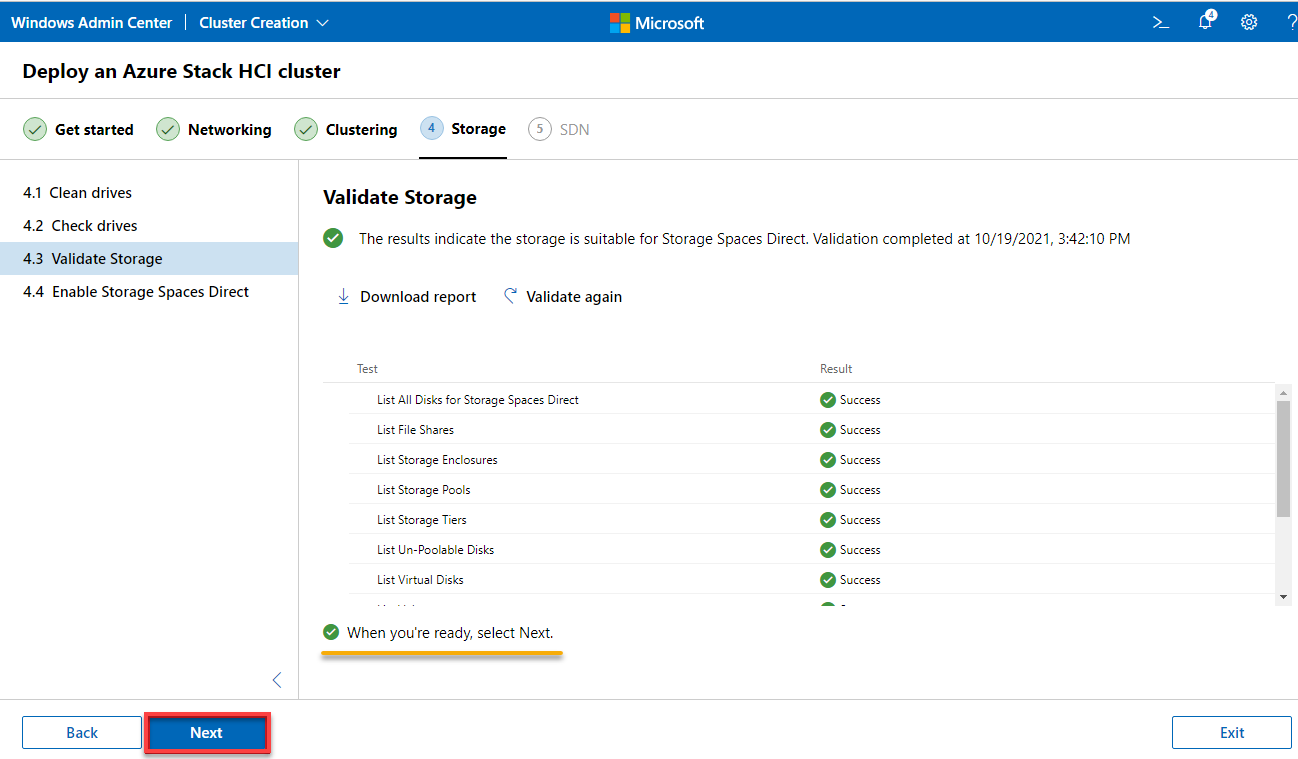
5. Нажмите кнопку “Включить”, чтобы включить S2D для кластера.
Обратите внимание, что предоставление S2D может занять некоторое время.
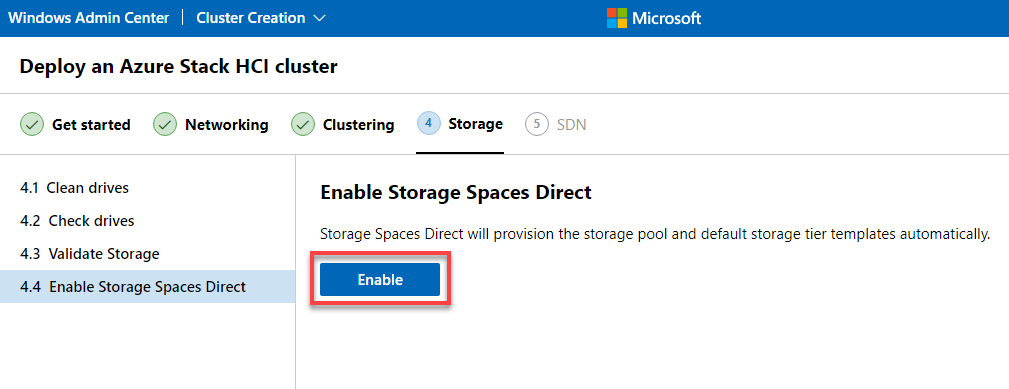
6. После включения S2D нажмите “Далее SDN”.

7. Теперь нажмите “Пропустить”, чтобы пропустить настройку инфраструктуры Software Defined Network (SDN).
SDN – довольно сложная тема и не может быть рассмотрена в этом руководстве. Так что ради простоты вы пропустите эту конфигурацию.
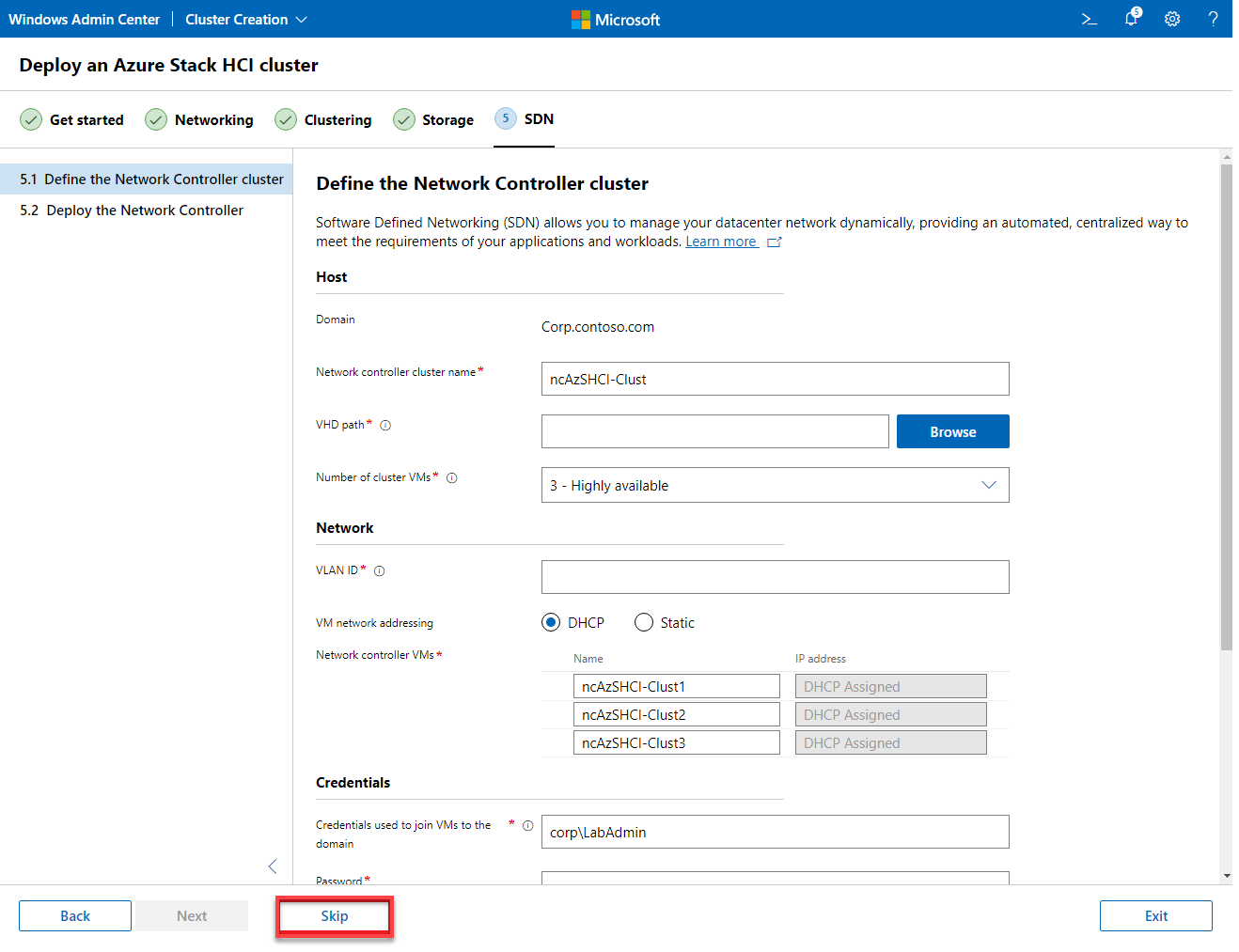
8. Нажмите “Перейти к списку подключений”, чтобы получить доступ ко всем доступным подключениям для вашего кластера. Вывод ниже указывает, что кластер готов к использованию.
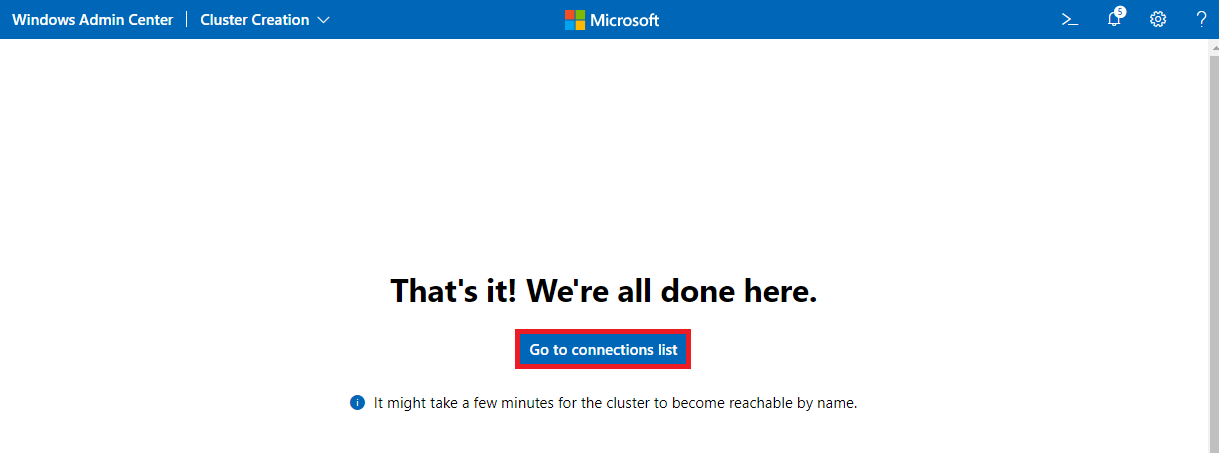
9. Наконец, щелкните по объекту кластера вашего сервера (azshci-cluster.corp.contoso.com), чтобы увидеть информацию о кластере.
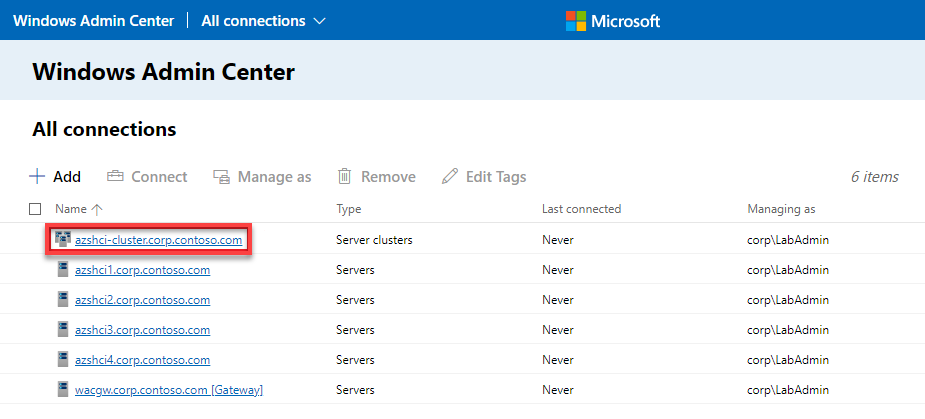
Ниже представлена информационная панель, на которой вы можете увидеть информацию о состоянии кластера.
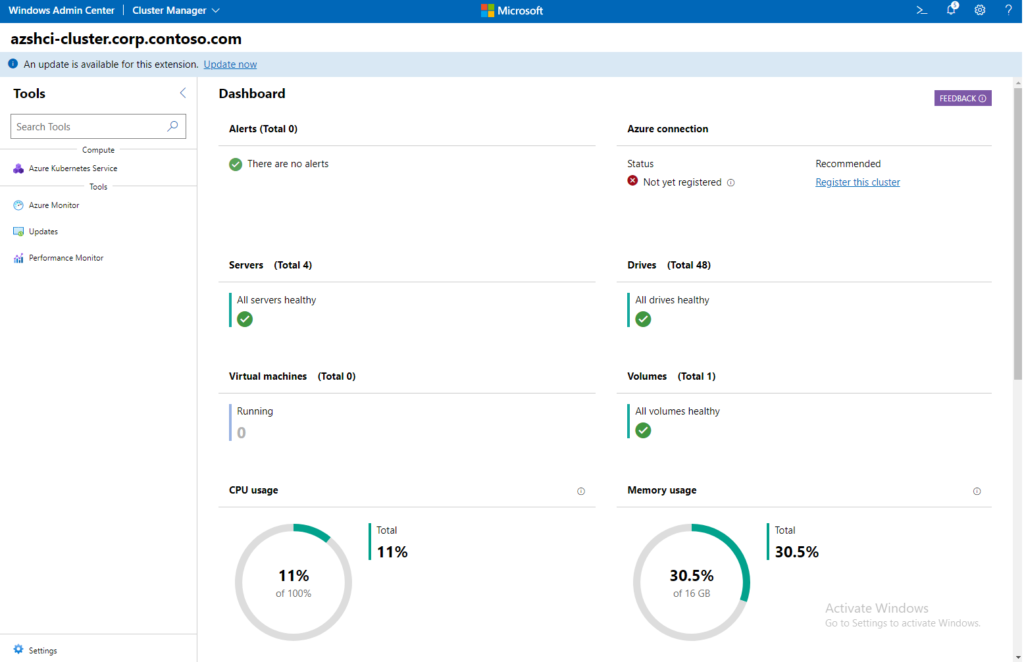
Заключение
A properly working test lab is essential before deciding to purchase or integrate a product into operations, especially if the necessary expenses will be relatively high. And in this tutorial, you have learned how to set up an Azure Stack HCI testing environment.
С этого момента, почему бы не исследовать доступные функциональности стека? С Azure Stack HCI вам больше не придется беспокоиться о наличии необходимого оборудования.













